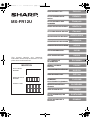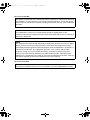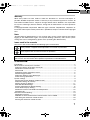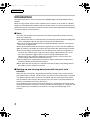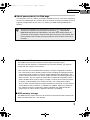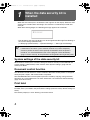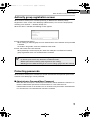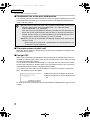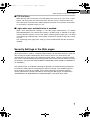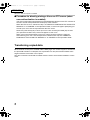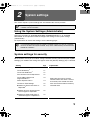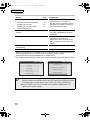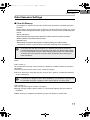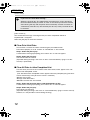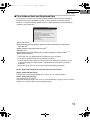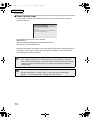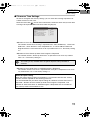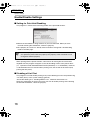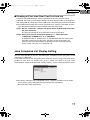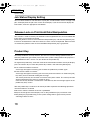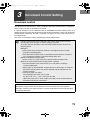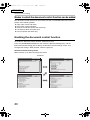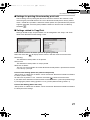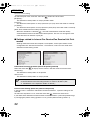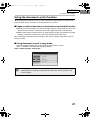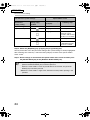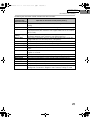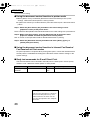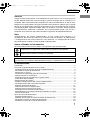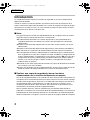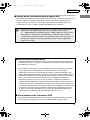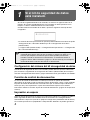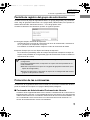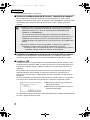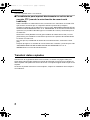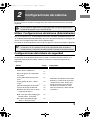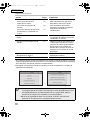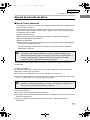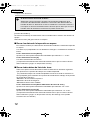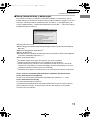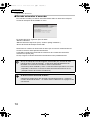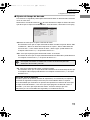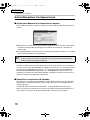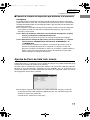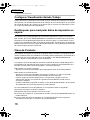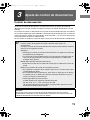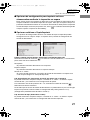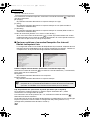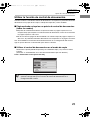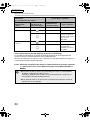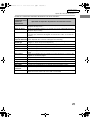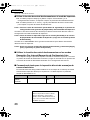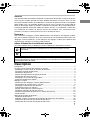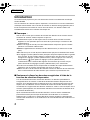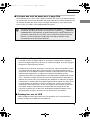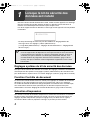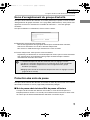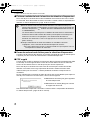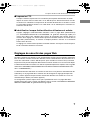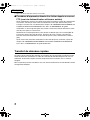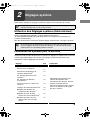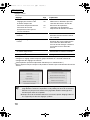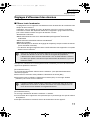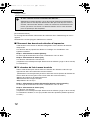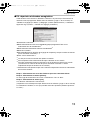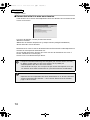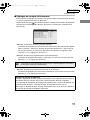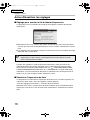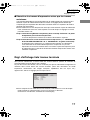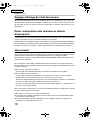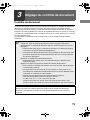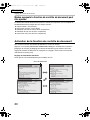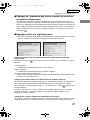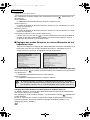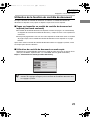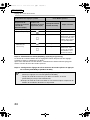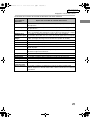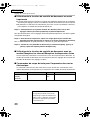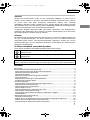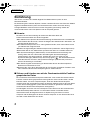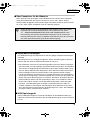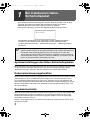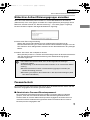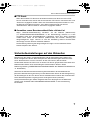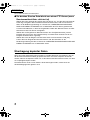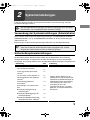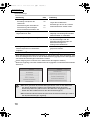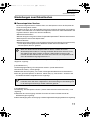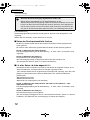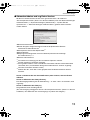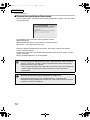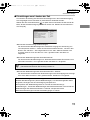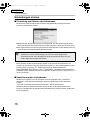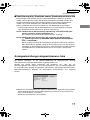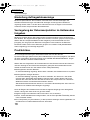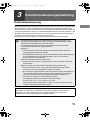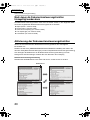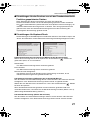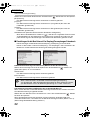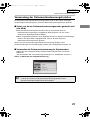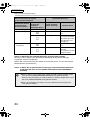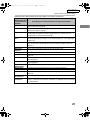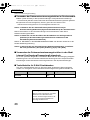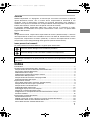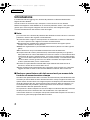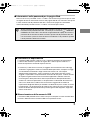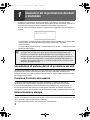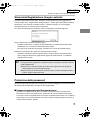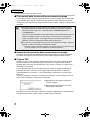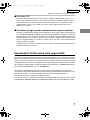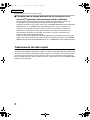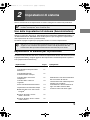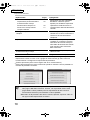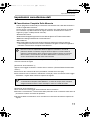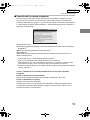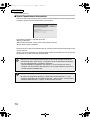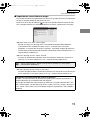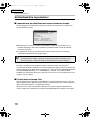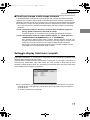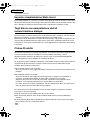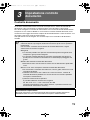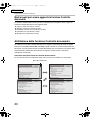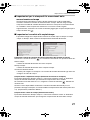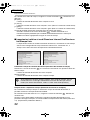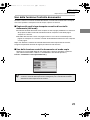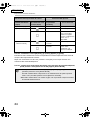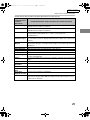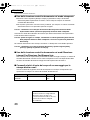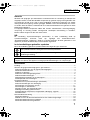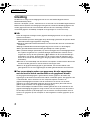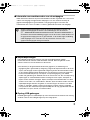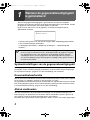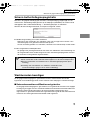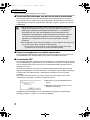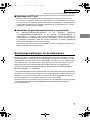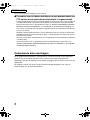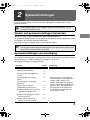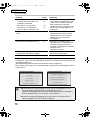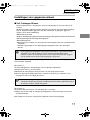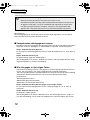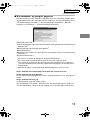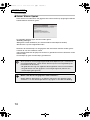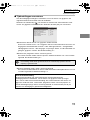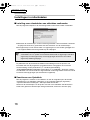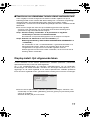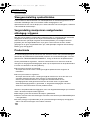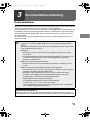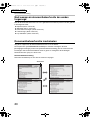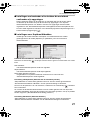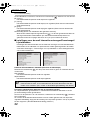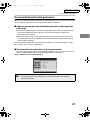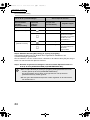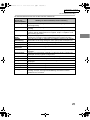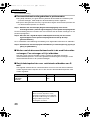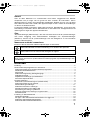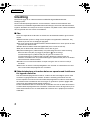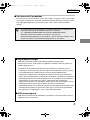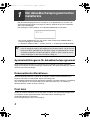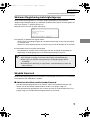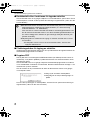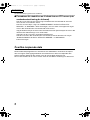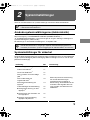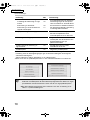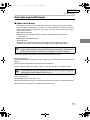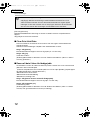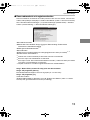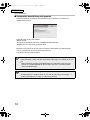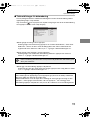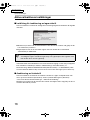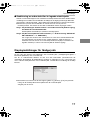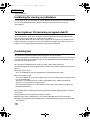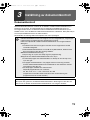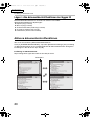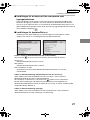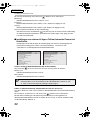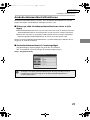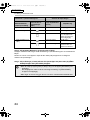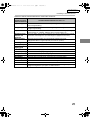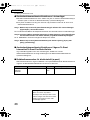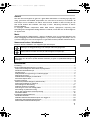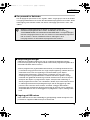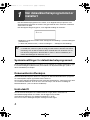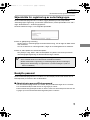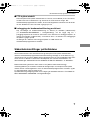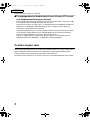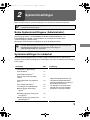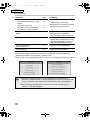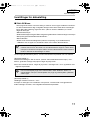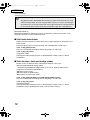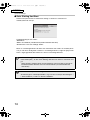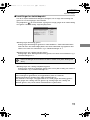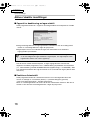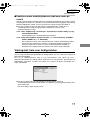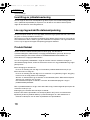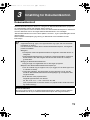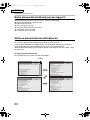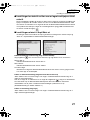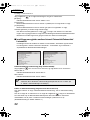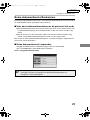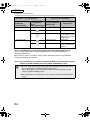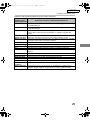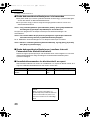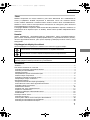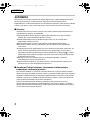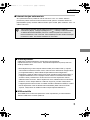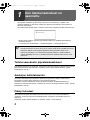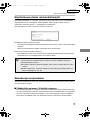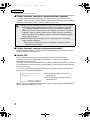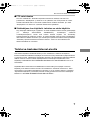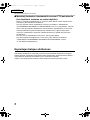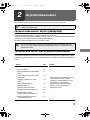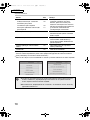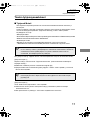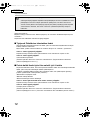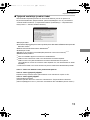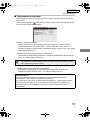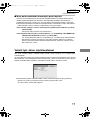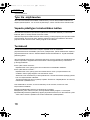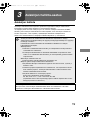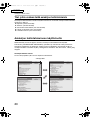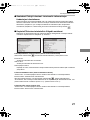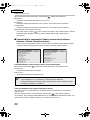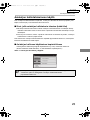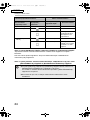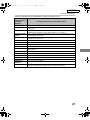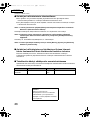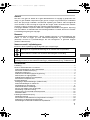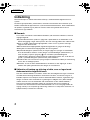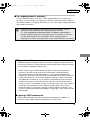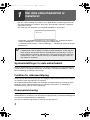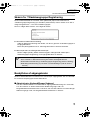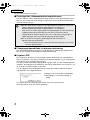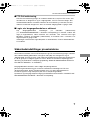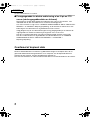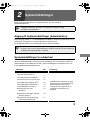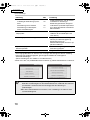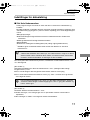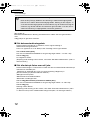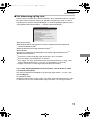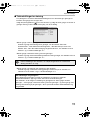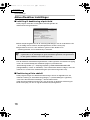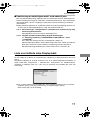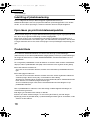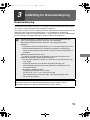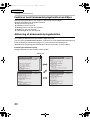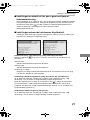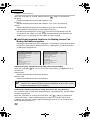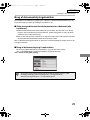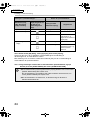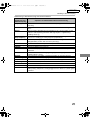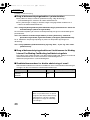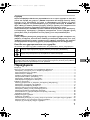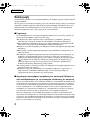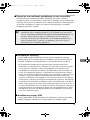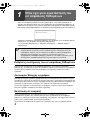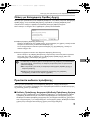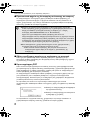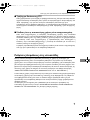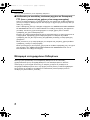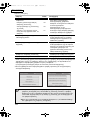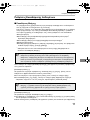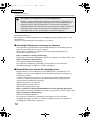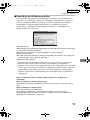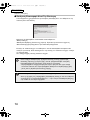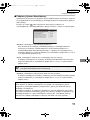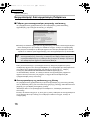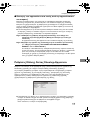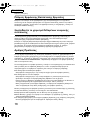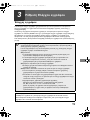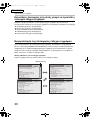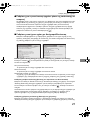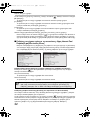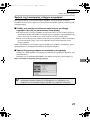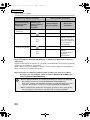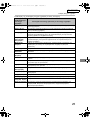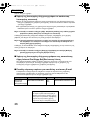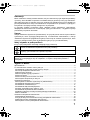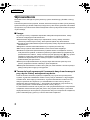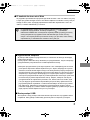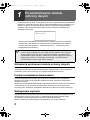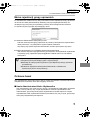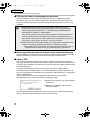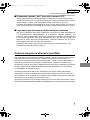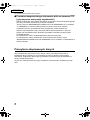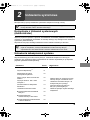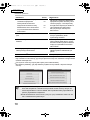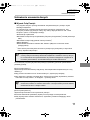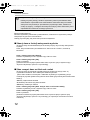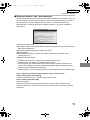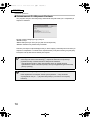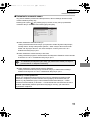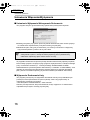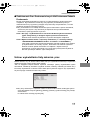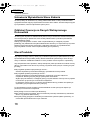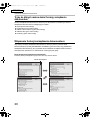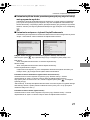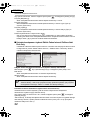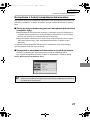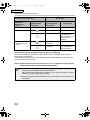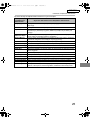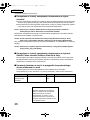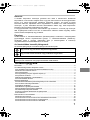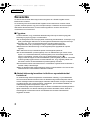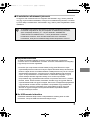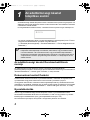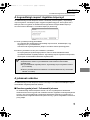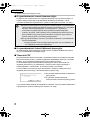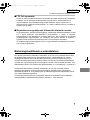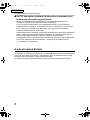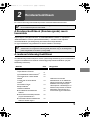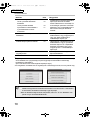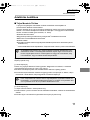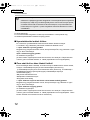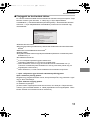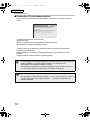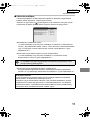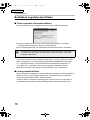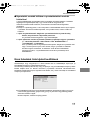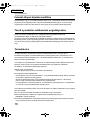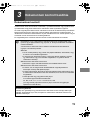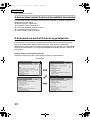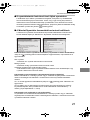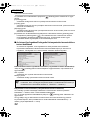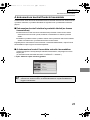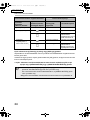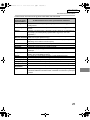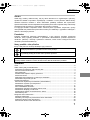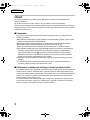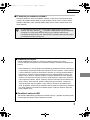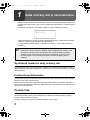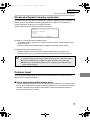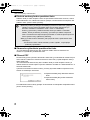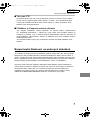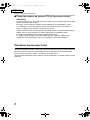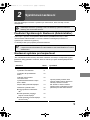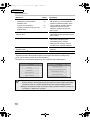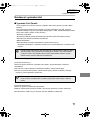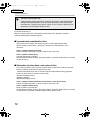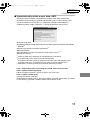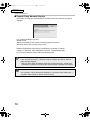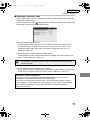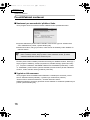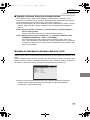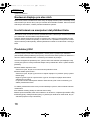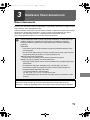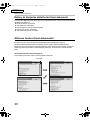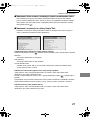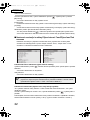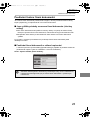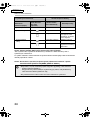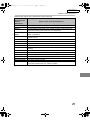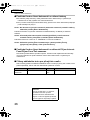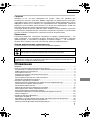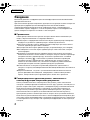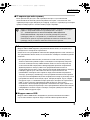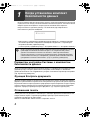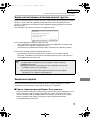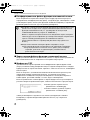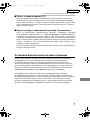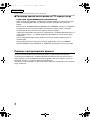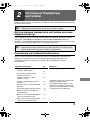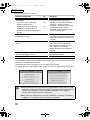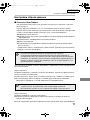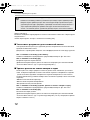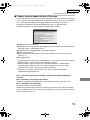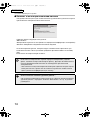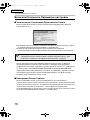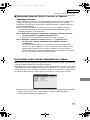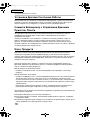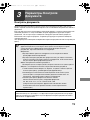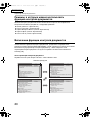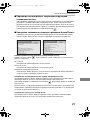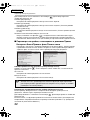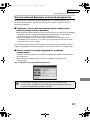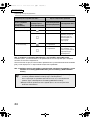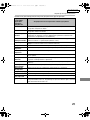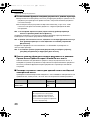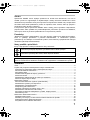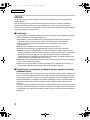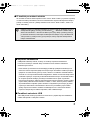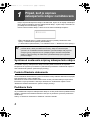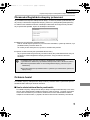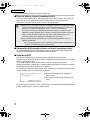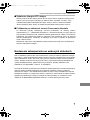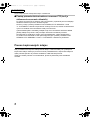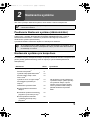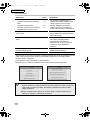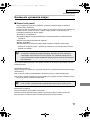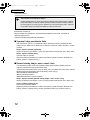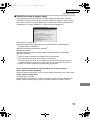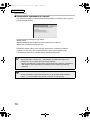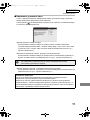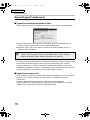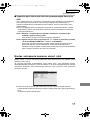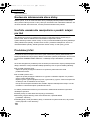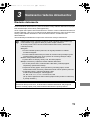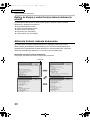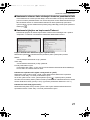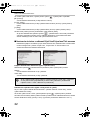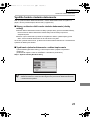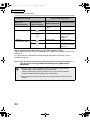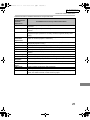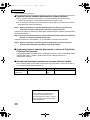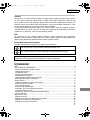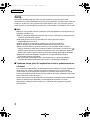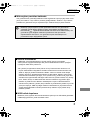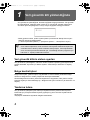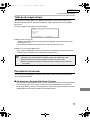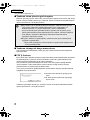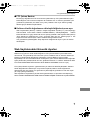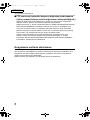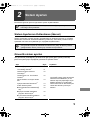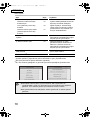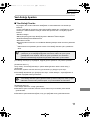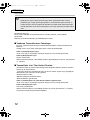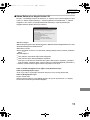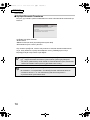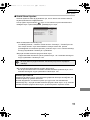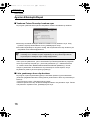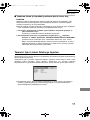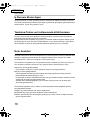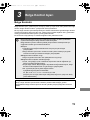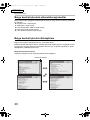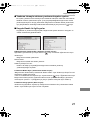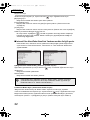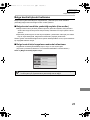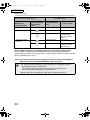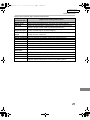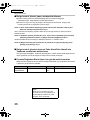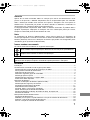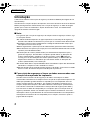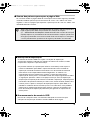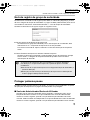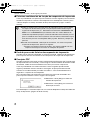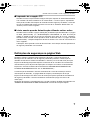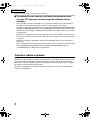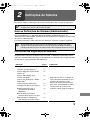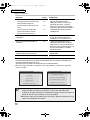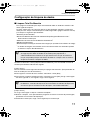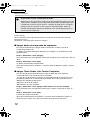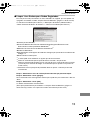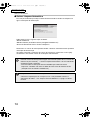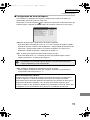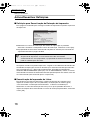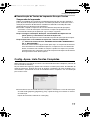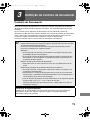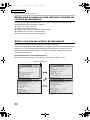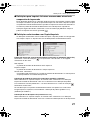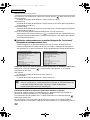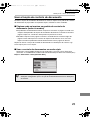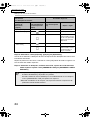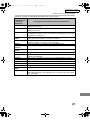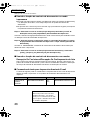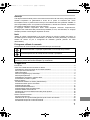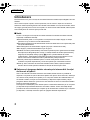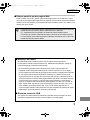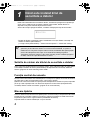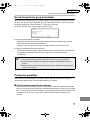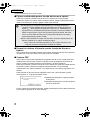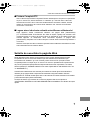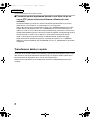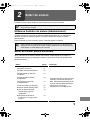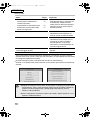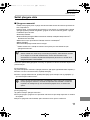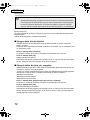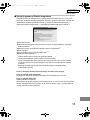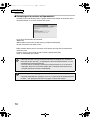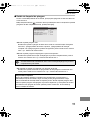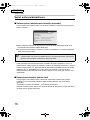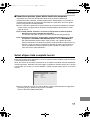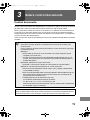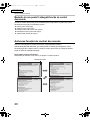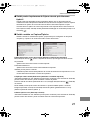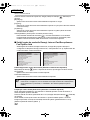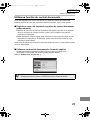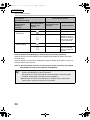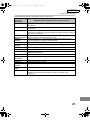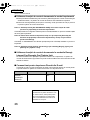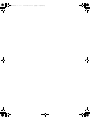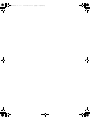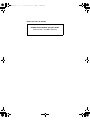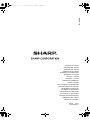A página está carregando...
A página está carregando...
A página está carregando...
A página está carregando...
A página está carregando...
A página está carregando...
A página está carregando...
A página está carregando...
A página está carregando...
A página está carregando...
A página está carregando...
A página está carregando...
A página está carregando...
A página está carregando...
A página está carregando...
A página está carregando...
A página está carregando...
A página está carregando...
A página está carregando...
A página está carregando...
A página está carregando...
A página está carregando...
A página está carregando...
A página está carregando...
A página está carregando...
A página está carregando...
A página está carregando...
A página está carregando...
A página está carregando...
A página está carregando...
A página está carregando...
A página está carregando...
A página está carregando...
A página está carregando...
A página está carregando...
A página está carregando...
A página está carregando...
A página está carregando...
A página está carregando...
A página está carregando...
A página está carregando...
A página está carregando...
A página está carregando...
A página está carregando...
A página está carregando...
A página está carregando...
A página está carregando...
A página está carregando...
A página está carregando...
A página está carregando...
A página está carregando...
A página está carregando...
A página está carregando...
A página está carregando...
A página está carregando...
A página está carregando...
A página está carregando...
A página está carregando...
A página está carregando...
A página está carregando...
A página está carregando...
A página está carregando...
A página está carregando...
A página está carregando...
A página está carregando...
A página está carregando...
A página está carregando...
A página está carregando...
A página está carregando...
A página está carregando...
A página está carregando...
A página está carregando...
A página está carregando...
A página está carregando...
A página está carregando...
A página está carregando...
A página está carregando...
A página está carregando...
A página está carregando...
A página está carregando...
A página está carregando...
A página está carregando...
A página está carregando...
A página está carregando...
A página está carregando...
A página está carregando...
A página está carregando...
A página está carregando...
A página está carregando...
A página está carregando...
A página está carregando...
A página está carregando...
A página está carregando...
A página está carregando...
A página está carregando...
A página está carregando...
A página está carregando...
A página está carregando...
A página está carregando...
A página está carregando...
A página está carregando...
A página está carregando...
A página está carregando...
A página está carregando...
A página está carregando...
A página está carregando...
A página está carregando...
A página está carregando...
A página está carregando...
A página está carregando...
A página está carregando...
A página está carregando...
A página está carregando...
A página está carregando...
A página está carregando...
A página está carregando...
A página está carregando...
A página está carregando...
A página está carregando...
A página está carregando...
A página está carregando...
A página está carregando...
A página está carregando...
A página está carregando...
A página está carregando...
A página está carregando...
A página está carregando...
A página está carregando...
A página está carregando...
A página está carregando...
A página está carregando...
A página está carregando...
A página está carregando...
A página está carregando...
A página está carregando...
A página está carregando...
A página está carregando...
A página está carregando...
A página está carregando...
A página está carregando...
A página está carregando...
A página está carregando...
A página está carregando...
A página está carregando...
A página está carregando...
A página está carregando...
A página está carregando...
A página está carregando...
A página está carregando...
A página está carregando...
A página está carregando...
A página está carregando...
A página está carregando...
A página está carregando...
A página está carregando...
A página está carregando...
A página está carregando...
A página está carregando...
A página está carregando...
A página está carregando...
A página está carregando...
A página está carregando...
A página está carregando...
A página está carregando...
A página está carregando...
A página está carregando...
A página está carregando...
A página está carregando...
A página está carregando...
A página está carregando...
A página está carregando...
A página está carregando...
A página está carregando...
A página está carregando...
A página está carregando...
A página está carregando...
A página está carregando...
A página está carregando...
A página está carregando...
A página está carregando...
A página está carregando...
A página está carregando...
A página está carregando...
A página está carregando...
A página está carregando...
A página está carregando...
A página está carregando...
A página está carregando...
A página está carregando...
A página está carregando...
A página está carregando...
A página está carregando...
A página está carregando...
A página está carregando...
A página está carregando...
A página está carregando...
A página está carregando...
A página está carregando...
A página está carregando...
A página está carregando...
A página está carregando...
A página está carregando...
A página está carregando...
A página está carregando...
A página está carregando...
A página está carregando...
A página está carregando...
A página está carregando...
A página está carregando...
A página está carregando...
A página está carregando...
A página está carregando...
A página está carregando...
A página está carregando...
A página está carregando...
A página está carregando...
A página está carregando...
A página está carregando...
A página está carregando...
A página está carregando...
A página está carregando...
A página está carregando...
A página está carregando...
A página está carregando...
A página está carregando...
A página está carregando...
A página está carregando...
A página está carregando...
A página está carregando...
A página está carregando...
A página está carregando...
A página está carregando...
A página está carregando...
A página está carregando...
A página está carregando...
A página está carregando...
A página está carregando...
A página está carregando...
A página está carregando...
A página está carregando...
A página está carregando...
A página está carregando...
A página está carregando...
A página está carregando...
A página está carregando...
A página está carregando...
A página está carregando...
A página está carregando...
A página está carregando...
A página está carregando...
A página está carregando...
A página está carregando...
A página está carregando...
A página está carregando...
A página está carregando...
A página está carregando...
A página está carregando...
A página está carregando...
A página está carregando...
A página está carregando...
A página está carregando...
A página está carregando...
A página está carregando...
A página está carregando...
A página está carregando...
A página está carregando...
A página está carregando...
A página está carregando...
A página está carregando...
A página está carregando...
A página está carregando...
A página está carregando...
A página está carregando...
A página está carregando...
A página está carregando...
A página está carregando...
A página está carregando...
A página está carregando...
A página está carregando...
A página está carregando...
A página está carregando...
A página está carregando...
A página está carregando...
A página está carregando...
A página está carregando...
A página está carregando...
A página está carregando...
A página está carregando...
A página está carregando...
A página está carregando...
A página está carregando...
A página está carregando...
A página está carregando...
A página está carregando...
A página está carregando...
A página está carregando...
A página está carregando...
A página está carregando...
A página está carregando...
A página está carregando...
A página está carregando...
A página está carregando...
A página está carregando...
A página está carregando...
A página está carregando...
A página está carregando...
A página está carregando...
A página está carregando...
A página está carregando...
A página está carregando...
A página está carregando...
A página está carregando...
A página está carregando...
A página está carregando...
A página está carregando...
A página está carregando...
A página está carregando...
A página está carregando...
A página está carregando...
A página está carregando...
A página está carregando...
A página está carregando...
A página está carregando...
A página está carregando...
A página está carregando...
A página está carregando...
A página está carregando...
A página está carregando...
A página está carregando...
A página está carregando...
A página está carregando...
A página está carregando...
A página está carregando...
A página está carregando...
A página está carregando...
A página está carregando...
A página está carregando...
A página está carregando...
A página está carregando...
A página está carregando...
A página está carregando...
A página está carregando...
A página está carregando...
A página está carregando...
A página está carregando...
A página está carregando...
A página está carregando...
A página está carregando...
A página está carregando...
A página está carregando...
A página está carregando...
A página está carregando...
A página está carregando...
A página está carregando...
A página está carregando...
A página está carregando...
A página está carregando...
A página está carregando...
A página está carregando...
A página está carregando...
A página está carregando...
A página está carregando...
A página está carregando...
A página está carregando...
A página está carregando...
A página está carregando...
A página está carregando...
A página está carregando...
A página está carregando...
A página está carregando...
A página está carregando...
A página está carregando...
A página está carregando...
A página está carregando...
A página está carregando...
A página está carregando...
A página está carregando...
A página está carregando...
A página está carregando...
A página está carregando...
A página está carregando...
A página está carregando...
A página está carregando...
A página está carregando...
A página está carregando...
A página está carregando...
A página está carregando...
A página está carregando...
A página está carregando...
A página está carregando...
A página está carregando...
A página está carregando...
A página está carregando...
A página está carregando...
A página está carregando...
A página está carregando...
A página está carregando...
A página está carregando...
A página está carregando...
A página está carregando...
A página está carregando...
A página está carregando...
A página está carregando...
A página está carregando...
A página está carregando...
A página está carregando...
A página está carregando...
A página está carregando...
A página está carregando...
A página está carregando...
A página está carregando...
A página está carregando...
A página está carregando...
A página está carregando...
A página está carregando...
A página está carregando...
A página está carregando...
A página está carregando...
A página está carregando...
A página está carregando...
A página está carregando...
A página está carregando...
A página está carregando...
A página está carregando...
A página está carregando...
A página está carregando...
A página está carregando...
A página está carregando...
A página está carregando...
A página está carregando...
A página está carregando...
A página está carregando...
A página está carregando...
A página está carregando...
A página está carregando...
A página está carregando...
A página está carregando...
A página está carregando...
A página está carregando...
A página está carregando...
A página está carregando...
A página está carregando...
A página está carregando...
A página está carregando...

1
PORTUGUÊS
Garantia
Apesar de se terem encetados todos os esforços para tornar este documento o mais
preciso e útil possível, a SHARP Corporation não se responsabiliza pelo seu conteúdo.
Toda a informação contida neste manual está sujeita a alterações sem aviso prévio. A
SHARP não é responsável por perdas ou danos, directos ou indirectos, resultantes ou
relacionados com a utilização deste manual de operação.
© Copyright SHARP Corporation 2009. Todos os direitos reservados. É proibida toda e
qualquer reprodução, adaptação ou tradução sem uma autorização prévia por escrito,
excepto se autorizado pelas leis dos direitos de autor.
Nota:
As "Definições de Sistema (Administrador)" neste manual refere-se às Definições de
sistema que requerem o início de sessão com os direitos de administrador e "Definições de
Sistema (General)" refere-se às definições de sistema que podem ser configurados pelos
utilizadores gerais (incluindo o administrador).
Ícones usados nos manuais
Os ícones neste manual indicam as seguintes informações:
Índice
Introdução .............................................................................................................................2
Quando estiver instalado o kit de segurança de dados ........................................................4
● Definições de sistema do kit de segurança de dados .....................................................4
● Função de Controlo de documentos ...............................................................................4
● Suspensão de impressão................................................................................................4
● Ecrã de registo de grupo de autoridade ..........................................................................5
● Proteger palavras-passe .................................................................................................5
● Definições de segurança na página Web........................................................................7
● Transferir dados copiados ...............................................................................................8
Definições de Sistema ..........................................................................................................9
● Usar as Definições de Sistema (Administrador)..............................................................9
● Definições de segurança do sistema...............................................................................9
● Configuração de limpeza de dados...............................................................................11
● Activar/Desactivar Definições........................................................................................16
● Config. Apres. Lista Tarefas Completas ........................................................................17
● Def. Visualização de Estado do Trabalho......................................................................18
● Libertar Bloqueio na Manip. de Dados de Susp. de Impressão ....................................18
● Chave De Produto .........................................................................................................18
Definição de controlo de documento...................................................................................19
● Controlo de Documento ................................................................................................19
● Modos para os quais se pode adicionar a função de controlo de documento ..............20
● Activar a função de controlo de documento ..................................................................20
● Usar a função de controlo de documento......................................................................23
Este símbolo exprime explicações adicionais de uma função ou procedimento.
Explica como cancelar ou alterar uma operação.
Os ecrãs do visor, mensagens e nomes de teclas exibidos no manual podem ser
diferentes dos da própria máquina resultado de aperfeiçoamentos e alterações.
MX-FR12U.book 1 ページ 2009年1月23日 金曜日 午後5時8分

2
PORTUGUÊS
Introdução
O MX-FR12U adiciona uma função de segurança ao Sistema Multifunções Digital de Cor
Total da Sharp.
Quando utilizar as funções de cópia, de impressora, de scanner de rede ou de fax de um Sistema
Multifunções Digital de
Cor
Total da Sharp com a função de segurança, os dados de imagem
gerados para a tarefa são codificados e, depois de terminada a tarefa, são imediatamente
apagados da memória e do disco rígido.
■ Nota:
Para garantir que a função de segurança da máquina fornece segurança máxima, siga
as instruções abaixo:
● O administrador desempenha um papel importante na manutenção da segurança.
Proceda com cuidado ao seleccionar a pessoa que se assumirá como administrador.
● Certifique-se de que altera imediatamente o código do administrador sempre que
outra pessoa assuma essa função.
● Altere regularmente a
palavra-passe
do administrador (pelo menos bimensalmente).
● Não seleccione uma palavra-passe que possa ser facilmente identificada como sendo
a
palavra-passe
do Administrador.
● As definições de sistema (administrador) são extremamente importantes para a
gestão da segurança. Se abandonar a máquina quando utilizar as definições de
sistema (administrador), certifique-se de que pressiona a tecla ( ) [Terminar
sessão] para sair das definições de sistema (administrador). O administrador da
máquina deve informar os utilizadores que não devem aceder às definições de
sistema (administrador) sem autorização.
● O cliente detém toda a responsabilidade sobre o controlo das cópias dos documentos
efectuados na máquina e faxes recebidos na mesma.
● Mesmo quando estiver instalado o kit de segurança de dados, é possível ler os dados
do fax na caixa de memória de puxar utilizada pela
função
de fax.
■ Fazer cópia de segurança e limpar os dados armazenados com
a função de suspensão de impressão
Quando estiver instalado o kit de segurança de dados, serão limpos os dados
armazenados anteriormente na máquina com a função de suspensão de impressão. Os
dados que pretender guardar deverão ser copiados para um computador antes de
instalar o kit de segurança de dados e, em seguida, transferidos novamente para a
máquina, depois da instalação e dos dados anteriores serem limpos. (Normalmente,
este trabalho é realizado no momento da instalação do kit de segurança de dados.)
Para transferir os dados do computador para a máquina após a instalação do kit de
segurança de dados, devem ser utilizados apenas ficheiros confidenciais. Para mais
informações sobre os procedimentos de armazenamento de dados num computador e
subsequente transferência de um computador para a máquina, consulte a ajuda na
página Web da máquina.
MX-FR12U.book 2 ページ 2009年1月23日 金曜日 午後5時8分

3
PORTUGUÊS
■ Acerca das palavras-passe para a página Web
Se, ao tentar aceder às páginas Web de uma máquina com o kit de segurança de dados
instalado, introduzir palavras-passe incorrectas do "users" e ou "admin" três vezes
seguidas, o acesso a páginas que requerem a palavra-passe do "user" ou "admin" será
interditado durante 5 minutos.
Alguns dos procedimentos de funcionamento da máquina alteram-se quando o
kit de segurança de dados está instalado. Os manuais da máquina
( "MANUAIS DE OPERAÇÃO E COMO UTILIZÁ-LOS" no Guia de Iniciação
Rápida) explicam os procedimentos de funcionamento da máquina quando o kit
de segurança de dados não estiver instalado. Este manual explica as alterações
a esses procedimentos quando o kit de segurança de dados está instalado.
■ Restrições de exportação
O software da memória USB está sujeito a restrições de exportação.
A licença do software é indicada em seguida. Ao utilizar este software, acorda
cumprir com o disposto na presente licença.
● O presente software (e especificações técnicas associadas) estão sujeitas a
normas estabelecidas pelos EUA e Japão relacionadas com o controlo de
exportação, incluindo Comércio Internacional e Leis de controlo do comércio
internacional e U.S. Export Administration Regulations. O software e as
especificações técnicas podem estar sujeitos a normas de importação e
exportação de outros países. O utilizador acorda em cumprir rigorosamente todas
as regulações aplicáveis e obter as respectivas licenças antes da exportação,
reexportação ou importação do software. É interdita a exportação, reexportação ou
transferência do presente software para Cuba, Irão, Coreia do Norte, Sudão, Síria
e outros países sujeitos a restrições de exportação impostas pelos EUA, ou a
cidadãos e residentes desses mesmos países. Para além disso, está proibida a
exportação ou reexportação do presente software a pessoas enumerdasa em
listas de interdição de exportação publicadas pelo governo do Japão, EUA ou
outros países.
■ Armazenamento de memória USB
No caso de a máquina falhar, esta memória USB pode ser necessária para
situações de recuperação. Guarde a memória USB em local seguro.
☞
MX-FR12U.book 3 ページ 2009年1月23日 金曜日 午後5時8分

4
1
Quando estiver instalado o kit de
segurança de dados
Quando estiver instalado o kit de segurança de dados, surge o ícone seguinte no
painel. Quando estiver instalado o kit de segurança de dados, os dados que ficarem
na máquina serão apagados automaticamente no final de cada tarefa.
Quando iniciar o trabalho de limpeza, surge a mensagem seguinte durante 6
segundos
*
.
* O tempo de visualização da mensagem pode ser alterado com as definições de
sistema , "Def Do Tempo De Mensagem" (administrador).
(➞ Página Web (Administrador) > "Definições Operacão" > "Def Do Tempo De
Mensagem")
Definições de sistema do kit de segurança de dados
Quando o kit de segurança de dados estiver instalado, pode adicionar-se novas definições
de sistema que permitam aperfeiçoar a segurança (administrador) da máquina. Consultar
"Definições de Sistema" (página 9 deste manual) para obter informações.
Função de Controlo de documentos
A função de controlo de documentos é usada para codificar um padrão de controlo de
documento no papel quando se imprimem tarefas, cópias e receber faxes.
O padrão de controlo de documentos integrado impede cópias secundárias, envio de fax e
outras operações de um documento impresso. Para obter mais informações, consulte
"Definição de controlo de documento" (página 19 deste manual).
Suspensão de impressão
Para utilizar a função suspensão de impressão para armazenar trabalhos na máquina
quando o kit de segurança de dados estiver instalado, introduzir a palavra-passe nas
configurações do controlador da impressora (se a configuração predefinida de fábrica
estiver activa).
Os ficheiros definidos com as propriedades "Partilhado" não podem ser guardados.
Se a máquina for desligada enquanto estiverem a ser apagados os dados de
imagem do disco rígido ou antes de terminar uma tarefa, é possível que os
dados não sejam completamente apagados. Se não pretender que os dados
fiquem parcialmente apagados ao desligar a máquina, recomenda-se a
utilização do programa "Limpeza Total Da Memória" (página 11 do manual),
para terminar de limpar os dados antes de desligar a máquina.
MX-FR12U.book 4 ページ 2009年1月23日 金曜日 午後5時8分

5
Quando estiver instalado o kit de segurança de dados
PORTUGUÊS
Ecrã de registo de grupo de autoridade
Quando estiver instalado o kit de segurança de dados, é adicionada [Segurança] ao ecrã
do menu "Registo de Grupo de Autoridade" na página da Web (administrador). Este ecrã é
visualizado ao seleccionar "Controlo do utilizador" > "Lista de Grupo de Autoridade".
Quando se seleccionar esta opção, surgem os seguintes ecrãs.
● Def. de Aprovação de Retenção de Impressão
Ao memorizar um grupo de autoridade para a autenticação de um utilizador, deve
seleccionar-se se a suspensão de impressão é ou não permitida.
Para activar um modo de arquivo, seleccione a caixa de verificação do respectivo
modo.
● Outros Trabalhos de Impressão além do Trabalho Suspenso
Quando se seleccionar [Permitida], serão permitidas tarefas de impressão, excepto
tarefas retidas, no Registo de Grupo de Autoridade quando estiver activada a
autenticação do utilizador.
Proteger palavras-passe
Estando instalado o kit de segurança de dados, as palavras-passe introduzidas no painel
de operações da máquina ou as páginas da Web podem ser protegidas.
■ Senha de Administrador/Senha de Utilizador
Quando o kit de segurança de dados estiver instalado, a entrada da senha ficará
bloqueada durante 5 minutos caso seja introduzida uma senha de administrador
incorrecta 3 vezes seguidas, quando a função Autenticação Utilizador não estiver
activada. Poderá também ficar bloqueada caso seja introduzida uma senha de utilizador
incorrecta 3 vezes seguidas, quando a função Autenticação Utilizador estiver activada.
A suspensão de impressão deve ser permitida nas seguintes definições.
Por definição, a suspensão de impressão é permitida apenas no modo
confidencial.
● Permissão de suspensão de impressão no Registo de Grupo de Autoridade (a
presente definição)
● Definição para Desactivação da Retenção de Impressão nas definições de
sistema (página 16 do presente manual)
MX-FR12U.book 5 ページ 2009年1月23日 金曜日 午後5時8分

6
Quando estiver instalado o kit de segurança de dados
PORTUGUÊS
■ Ficheiros confidenciais da função de suspensão de impressão
Caso seja introduzida uma palavra-passe incorrecta 3 vezes seguidas para um ficheiro
confidencial específico, o ficheiro será bloqueado. Para desbloquear o ficheiro, prima
"Libertar Bloqueio na Manip. de Dados de Susp. de Impressão" (página 18 deste
manual).
■ Ecrã de procura de ficheiro da suspensão de impressão
Quando o kit de segurança de dados se encontra instalado, a definição de entrada por
palavra-passe não será visualizada no ecrã de procura de suspensão de impressão.
■ Encriptar PDF
Quando se imprime uma tarefa usando a impressão directa Encriptar PDF (quando o Kit
de expansão PS3 está instalado), a tarefa surgirá na fila de trabalhos do ecrã de estado
de trabalho, sendo necessário introduzir uma senha para iniciar a impressão.
Caso seja introduzida uma senha incorrecta 3 vezes seguidas quando o kit de
segurança de dados estiver instalado, a mensagem "A operação foi desactivada.
Contacte o seu administrador para obter assistência." será visualizado durante 6
segundos e a impressão será bloqueada.
Se no ecrã de impressão seleccionar um ficheiro para o qual foi introduzida uma
palavra-passe incorrecta 3 vezes, surgirá o ecrã seguinte.
●
Seleccione a tecla [Sim] para eliminar o
trabalho de impressão.
● Seleccione a tecla [Não] para cancelar a
eliminação da tarefa.
Para desbloquear a tarefa de impressão, use "Libertar Bloqueio na Manip. de Dados de
Susp. de Impressão" (página 18 deste manual).
● Todos os ficheiros com o mesmo nome de utilizador e palavra-passe podem
ser impressos de imediato usando a função Impressão de lote da função
suspensão de impressão ( Manual de funcionamento "IMPRESSÃO EM
SÉRIE" em "3. IMPRESSORA").Os ficheiros com uma senha diferente da
introduzida aquando da pesquisa, serão considerados como ficheiros para os
quais se introduziu uma senha incorrecta. Por este motivo, recomenda-se que
evite efectuar procuras usando [Todos Utiliz] e [Utiliz. Desconh.] sempre que
possível.
● Quando está interditada a utilização de um ficheiro, e é usada a função de
suspensão de impressão, aplica-se o seguinte:
●Quando se procede à impressão de lotes, um ficheiro proibido não será
impresso mesmo que se associe às condições de procura.
☞
MX-FR12U.book 6 ページ 2009年1月23日 金曜日 午後5時8分

7
Quando estiver instalado o kit de segurança de dados
PORTUGUÊS
■ Impressão de recepção FTP
Quando se utiliza a impressão de recepção FTP para imprimir um ficheiro directamente
num servidor FTP, deve introduzir-se um "Nome Utiliz." e "Palavra passe" aquando da
selecção do servidor FTP. Depois de instalado o kit de segurança de dados, o início de
sessão será bloqueado durante 5 minutos no caso de se introduzir "Nome Utiliz." ou
"Palavra passe" 3 vezes seguidas.
■ Iniciar sessão quando Autenticação utilizador estiver activa
Quando estiver activada a função "Definições de Autenticação de Utilizador" na página
da Web (administrador) ( "AUTENTICAÇÃO UTILIZADOR" no Guia de iniciação
rápida), é exigido o início de sessão no respectivo ecrã antes de se usar a máquina.
Quando estiver activado "Aviso quando o Início de Sessão Falha" na página da Web
(administrador), a máquina bloqueará durante 5 minutos se o início de sessão falhar 3
vezes seguidas.
A definição "Aviso quando o Início de Sessão Falha" está sempre activada quando o kit
de segurança de dados está instalado.
Definições de segurança na página Web
Quando a máquina é utilizada como impressora de rede e a função Impressão de
Recepção FTP for utilizada, o kit de segurança de dados permite a autenticação do
utilizador através de um "Nome Do Utilizador" e "Senha" para o servidor FTP. (A função
Impressão de Recepção permite imprimir um ficheiro de um servidor FTP armazenado
anteriormente a partir do painel de operações da máquina sem utilizar o controlador da
impressora. Consulte o Manual de funcionamento "IMPRIMIR DIRECTAMENTE UM
FICHEIRO NUM SERVIDOR FTP" em "3. IMPRESSORA".)
A autenticação do utilizador é activada seleccionando a caixa de verificação "Activar
autenticação de utilizador", na página Web da máquina para definições da função
Impressão de recepção FTP. Esta caixa de verificação aparece quando for instalado o kit
de segurança de dados e este for inicialmente seleccionado (surge uma marca de
verificação).
Requisitos do sistema e procedimento para a aceder a páginas da Web são explicadas em
"ACEDER AO SERVIDOR DA WEB NA MÁQUINA" no Guia de Iniciação Rápida.
☞
MX-FR12U.book 7 ページ 2009年1月23日 金曜日 午後5時8分

8
Quando estiver instalado o kit de segurança de dados
PORTUGUÊS
■ Procedimento para imprimir um ficheiro directamente num
servidor FTP (quando a autenticação do utilizador estiver
activada)
Deve introduzir o nome do utilizador e a palavra-passe depois de ter seleccionado o
servidor FTP que contém o ficheiro a imprimir a partir do painel da máquina.
Quando se selecciona o servidor FTP na etapa 2 de "IMPRIMIR DIRECTAMENTE UM
FICHEIRO NUM SERVIDOR FTP" em "3. IMPRESSORA" no Manual de funcionamento,
aparece um ecrã a solicitar a introdução do seu nome de utilizador e palavra-passe para
o servidor FTP.
Seleccione a tecla [Nome Utiliz.] para introduzir o nome de utilizador e a tecla [Palavra
passe] para introduzir a palavra-passe. Em cada caso, surge um ecrã de introdução de
caracteres.
Depois de concluída a introdução do nome do utilizador/palavra-passe, seleccione a
tecla [OK].
Após a introdução do nome de utilizador e da palavra-passe, continue a partir da etapa
3 de "IMPRIMIR DIRECTAMENTE UM FICHEIRO NUM SERVIDOR FTP" em
"3. IMPRESSORA" no Manual de funcionamento.
Transferir dados copiados
Quando o kit de segurança de dados estiver instalado e as páginas da Web forem usadas
para copiar dados guardados para um computador usando a função de suspensão de
impressão, os dados copiados podem ser transferidos novamente apenas para a máquina
de origem, a partir da qual foram copiados.
Os dados não podem ser transferidos para outra máquina mesmo que as condições da
máquina sejam idênticas.
MX-FR12U.book 8 ページ 2009年1月23日 金曜日 午後5時8分

9
2
Definições de Sistema
Esta secção explica as definições do sistema relacionadas com a função de segurança.
Usar as Definições de Sistema (Administrador)
Siga o procedimento nas "DEFINIÇÕES DE SISTEMA (ADMINISTRADOR)" em
"6.DEFINIÇÕES DE SISTEMA " do Manual de funcionamento para configurar as definições
de sistemas (administrador).
Para obter pormenores sobre cada uma das definições, consulte as páginas seguintes.
Definições de segurança do sistema
Quando o kit de segurança de dados estiver instalado, as definições relacionadas com a
segurança (excepto [Definições SSL]) serão adicionadas às definições que surgirem quando
se seleccionar a tecla [Definições De Segurança].
As explicações seguintes partem do princípio que a máquina possui as funções
de impressora, de fax e de scanner de rede.
Se for introduzida uma palavra-passe de administrador incorrecta três vezes
seguidas numa máquina que possua o kit de segurança de dados instalado, a
introdução da palavra-passe de administrador será bloqueada durante 5 minutos.
Definição
Página
Explicação
Configuração de limpeza de dados
Seleccione os itens e o número de
vezes de limpeza de dados no ecrã
do menu de Configuração de
limpeza de dados. Use este menu
para limpar manualmente os dados
armazenados de cada área da
memória e disco rígido da máquina.
Limpeza Total Da Memória
*1
11
Apagar dados de suspensão de
impressão
*1
12
Apagar Todos Dados Lista
Tarefas Completos
*1
12
Limpar Livro Endereços e Dados
Registados
*1
13
Activar Limpeza Automática
*1
14
Configuração da hora da limpeza 15
● Número de Vezes que o
Apagamento de Dados é
Repetido
*1
15
●
No. de Vezes para Repetir
Programa Auto Limpeza ao Ligar
*1
15
●
No. de Vezes p/ Repetir Prg.
Auto-limpeza no Fim de Tarefa
*1
15
MX-FR12U.book 9 ページ 2009年1月23日 金曜日 午後5時8分

10
Definições de Sistema
PORTUGUÊS
*1
Quando se activar a autenticação do utilizador, um utilizador não poderá configurar a
presente definição quando o Grupo de Autoridade der ao utilizador autoridade para
configurar definições de segurança.
(Esta operação só poderá ser efectuada por um administrador.)
*2
Esta não surgirá quando se introduzir a chave de produto e a função de segurança
estiver activada.
Activar/Desactivar Definições
No ecrã Activar/Desactivar
Definições, defina os itens que
pretende desactivar. Use este
opção para desactivar operações
específicas que permitam impedir a
saída de dados de documentos
confidenciais.
Definição para Desactivação da
Retenção de Impressão
16
Desactivação da Impressão de
Listas
16
Desactivação de Tarefas de
Impressão Excepto Tarefas
Suspensão de Impressão
17
Config. Apres. Lista Tarefas
Completas
17 Use esta opção para seleccionar se
o ecrã de estado de trabalhos
completos é visualizado ou não.
Def. Visualização de Estado do
Trabalho
18 Utilize para seleccionar se os
nomes de ficheiros de tarefas de
impressão e os nomes dos destinos
de tarefas de envio de imagens são
ou não visualizados no ecrã de
estado da tarefa.
Libertar Bloqueio na Manip. de
Dados de Susp. de Impressão
18 Usar para desbloquear ficheiros
bloqueados.
Chave De Produto
*2
18 Registe a Chave de produto.
● As definições de sistema anteriores podem também ser configuradas na
página da Web da máquina. No entanto, a Chave de Produto do kit de
segurança de dados não pode ser introduzido na página de Internet. Utilizar o
painel do aparelho para introduzir a chave de produto.
● Se o kit de segurança de dados estiver instalado, a Definição Endereço IP não
aparece nas definições de sistema.
Definição
Página
Explicação
MX-FR12U.book 10 ページ 2009年1月23日 金曜日 午後5時8分

11
Definições de Sistema
PORTUGUÊS
Configuração de limpeza de dados
■ Limpeza Total Da Memória
Este programa é utilizado para limpar manualmente todos os dados da memória e do
disco rígido da máquina.
De notar, porém que não é possível limpar os tipos de dados seguintes usando esta
definição. Use "Limpar Livro Endereços e Dados Registados" (página 13 deste manual)
para limpar os seguintes tipos de dados.
● Informação de Utilizador
● Caixa De Memória De Emissão Individual/Grupo/Programa/Retransmissão*/
Reencaminhar informação
● Memória De Puxar/Caixa De Memória Confidencial
*
●
Dados Do Remetente
●
Permite/Rejeita A Recepção De Dados De Configuração (Incluindo Puxar Número de Código)
*
Os dados de imagem armazenados numa caixa de memória são removidos quando
se executa "
Limpeza Total Da Memória
".
Quando se selecciona a tecla [Limpeza Total Da Memória], será visualizado um ecrã de
confirmação conforme indicado em seguida.
[Limpar ecrã 1]
Será visualizada a mensagem de confirmação "Apagar toda memória. (Excepto dados do
livro de endereços/ lista de remetentes.)
● Para regressar ao ecrã do menu anterior, seleccionar a tecla [Não].
● Para efectuar a limpeza total da memória, seleccionar a tecla [Sim]. Surge a mensagem
"Por favor aguarde" e, em seguida, surge o ecrã seguinte.
[Limpar ecrã 2]
Irá surgir a mensagem "A limpar a memória completa.".
● Durante a limpeza, será apresentado o progresso da mesma na forma de percentagem,
juntamente com o número de repetições.
● Concluída a eliminação, surge o ecrã seguinte para confirmação.
Em caso de eliminação do kit de segurança de dados ou da máquina com o kit
de segurança de dados instalado ou de mudança de proprietário, o
administrador deverá certificar-se de que executa esta função. Ao executar a
função, o operador principal não deverá abandonar a máquina até se certificar
de que foi concluída a limpeza de dados.
Se estiver em curso um trabalho de impressão quando se executa "Limpeza Total
Da Memória", o trabalho de impressão será cancelado. Os trabalhos de impressão
em curso e quer se encontram na fila de espera, são também eliminados.
MX-FR12U.book 11 ページ 2009年1月23日 金曜日 午後5時8分

12
Definições de Sistema
PORTUGUÊS
[Limpar ecrã 3]
Será visualizada a mensagem de confirmação "A limpeza da memória foi concluída.
Reinício em curso. ".
Seleccionar a tecla [OK] para reiniciar a máquina.
■ Apagar dados de suspensão de impressão
Esta função é utilizada para apagar dados armazenados usando a função de
suspensão de impressão.
Os dados cuja propriedade estiver definida para "Proteger" ou "Confidencial" serão
também limpos.
Etapa 1: Seleccionar a tecla [Apagar].
Será visualizada uma mensagem de confirmação a pedir-lhe para seleccionar "Sim" ou
"Não".
Etapa 2: Seleccionar a tecla [Sim].
Os dados seleccionados são eliminados.
(Esta operação de limpeza é idêntica a "Limpeza Total Da Memória" (página 11 deste
manual).)
■ Apagar Todos Dados Lista Tarefas Completos
Use esta opção quando pretender limpar todos os dados dos itens seguintes,
visualizados no ecrã de estado de tarefas completas.
(O ecrã de estado de tarefas completas é visualizado quando se selecciona a tecla
[Completo] (selector do ecrã de estado de trabalho) do ecrã de estado de tarefas.)
● Nomes de utilizador da impressora
● Destinos de envio de imagem
● Remetentes de faxes recebidos
Etapa 1: Seleccionar a tecla [Apagar Todos Dados Lista Tarefas Complet].
Será visualizada uma mensagem de confirmação a solicitar a selecção de "Sim" ou
"Não".
Etapa 2: Seleccionar a tecla [Sim].
É efectuada a limpeza de dados.
(Esta operação de eliminação é idêntica a "Limpeza Total Da Memória" (página 11
deste manual).) Porém, não é possível cancelar uma eliminação em curso.)
Se pretender cancelar a eliminação de dados...
Seleccionar a tecla [Cancelar]. Surge o ecrã de introdução de palavra passe do
administrador. Introduza a palavra-passe do administrador. Imediatamente após
a introdução da palavra passe correcta, a limpeza de dados pára e a máquina
desliga-se por uns instantes e volta a ligar-se automaticamente. Tenha em
atenção que qualquer informação introduzida antes da introdução da palavra-
passe não será recuperada.
MX-FR12U.book 12 ページ 2009年1月23日 金曜日 午後5時8分

13
Definições de Sistema
PORTUGUÊS
■ Limpar Livro Endereços e Dados Registados
Esta função é usada para eliminar os itens indicados em seguida, que não podem ser
apagados ou iniciados usando "Limpeza Total Da Memória" (página 11 deste manual)
ou "Restaurar Pré-Definições Fábrica" (
➞
Definições de Sistema (Administrador) >
"Reten./Chamada de Defini. de Sistema" > "Restaurar Pré-Definições Fábrica").
● Informação de Utilizador
● Caixa De Memória De Emissão Individual/Grupo/Programa/Retransmissão/
Reencaminhar informação/Definir Metadados
*1
●
Memória De Puxar/Caixa De Memória Confidencial
*2
●
Dados Do Remetente
● Permite/Rejeita A Recepção de Dados de Configuração (Incluindo Puxar Número de
Código)
*1,*3
●
Reencaminhar informação
*4
*1
O nome pode variar mediante as opções que foram instaladas.
*2
Pode ser seleccionado apenas quando estiver activada a função de fax.
*3
Pode ser seleccionado quando se usar a função de fax ou a função de fax na Internet.
("incluindo puxar número de código" é visualizado apenas quando a função de fax
estiver activa.)
*4
Seleccione esta função quando pretender eliminar apenas a informação enviada
armazenada.
Etapa 1: Seleccione a caixa de verificação de cada item que pretende limpar.
Etapa 2: Seleccionar a tecla [Apagar].
Será visualizada uma mensagem de confirmação a pedir-lhe para seleccionar "Sim" ou
"Não".
Etapa 3: Seleccionar a tecla [Sim].
Os dados seleccionados são eliminados.
(Esta operação de eliminação é idêntica a "Limpeza Total Da Memória" (página 11
deste manual).) Porém, não é possível cancelar uma eliminação em curso.)
MX-FR12U.book 13 ページ 2009年1月23日 金曜日 午後5時8分

14
Definições de Sistema
PORTUGUÊS
■ Activar Limpeza Automática
Esta função é utilizada para limpar automaticamente todos os dados da máquina ao
ligar o interruptor de alimentação.
Pode eliminar-se os seguintes tipos de dados.
● Toda A Mem ória
● Dados Retidos (Incluindo ficheiros protegidos/confidenciais)
● Lista De Estado De Tarefas Tarefas Completas
Seleccionar as caixas de verificação dos dados a eliminar automaticamente quando o
interruptor de alimentação
for ligado. Concluída a selecção das caixas de verificação, seleccionar a tecla [OK].
Inicialmente, não existem caixas de verificação seleccionadas.
Durante uma tarefa de envio de imagem armazenada (tarefa de fax, scanner de
rede ou fax pela Internet)
*
, a "Activar Limpeza Automática" não será efectuada
quando for ligada a máquina.
*
Isto inclui faxes e faxes pela Internet recebidos que ainda não foram
impressos. Contudo, não inclui os dados de uma caixa de memória de fax
(excepto caixa de memória confidencial).
Se pretender cancelar a eliminação de dados...
Consulte as explicações em "Limpar ecrã 2" e "Se pretender cancelar a
eliminação de dados..." em "Limpeza Total Da Memória" na página 12 deste
manual.
MX-FR12U.book 14 ページ 2009年1月23日 金曜日 午後5時8分

15
Definições de Sistema
PORTUGUÊS
■ Configuração da hora da limpeza
Para fortalecer as definições de segurança, pode repetir a limpeza de dados um
determinado número de vezes em cada área.
Seleccionar a caixa de selecção de cada item e seleccionar o número de vezes que
pretende repetir a limpeza de dados. Depois de concluído, seleccionar a tecla [OK].
● Número de Vezes que o Apagamento de Dados é Repetido
É possível definir o número de vezes, de 1 a 7, que a limpeza de dados é repetida
quando se executar "Limpeza Total da Memória", "Apagar Dados de Suspensão de
Impressão", "Apagar Todos Dados Lista Tarefas Completos" ou "Limpar Livro
Endereços e Dados Registados". A definição de origem é 1.
● No. de Vezes para Repetir Programa Auto Limpeza ao Ligar
É possível definir entre 1 e 7 o número de vezes que pretende repetir "Activar
Limpeza Automática". A definição de origem é 1.
● No. de Vezes p/ Repetir Prg. Auto-limpeza no Fim de Tarefa
Pode-se definir o número de vezes que a limpeza automática se repete após a
conclusão de cada tarefa entre 1 e 7.
Esta definição será activada apenas quando a caixa de verificação [Activar
Limpeza Automática] estiver seleccionada.
Acerca da definição de repetição
Quando aumentar a definição de repetição (número de repetições) para optimizar a
função de segurança, aumentará o tempo necessário para a limpeza de dados.
Recomenda-se que seleccione definições de repetição para "Número de Vezes que o
Apagamento de Dados é Repetido", "No. de Vezes para Repetir Programa Auto
Limpeza ao Ligar" e "No. de Vezes p/ Repetir Prg. Auto-limpeza no Fim de Tarefa" que
se adeqúem às suas necessidades de segurança e às condições de utilização.
MX-FR12U.book 15 ページ 2009年1月23日 金曜日 午後5時8分

16
Definições de Sistema
PORTUGUÊS
Activar/Desactivar Definições
■ Definição para Desactivação da Retenção de Impressão
Este programa é utilizado para restringir os modos de arquivo da função de suspensão
de impressão.
● Seleccionar as caixas de verificação dos modos de arquivo que se pretende
desactivar. Concluída a selecção das caixas de verificação, seleccionar a tecla [OK].
● A propriedade de um ficheiro armazenado não pode ser alterada para um modo de
arquivo desactivado na página da Web.
Ao imprimir usando a função da impressora, surgirão no ecrã Manuseio de trabalho do
controlador da impressora mesmo os formatos para armazenar ficheiros desactivados
com este programa ( Manual de funcionamento "UTILIZAR A FUNÇÃO DE
ARQUIVO DE DOCUMENTOS (Retenção)" em "3. IMPRESSORA"). Porém, se estiver
seleccionado um formato de ficheiro desactivado quando imprimir um ficheiro, este não
será armazenado (será concluída apenas a impressão).
■ Desactivação da Impressão de Listas
Este programa é usado para desactivar a impressão de uma das seguintes listas
impressas usando "Impre. de Lista (Utilizador)" nas definições de sistema (geral).
"Lista Com Todas as Definições Personalizadas", "A Enviar Lista Endereços"
Seleccione as caixas de verificação das listas para as quais pretende desactivar a
impressão. Depois de ter seleccionado as caixas de verificação pretendidas, seleccione
a tecla [OK].
Se uma determinada propriedade for desactivada em "Desactivação da
Suspensão de Impressão" e se um ficheiro tiver sido armazenado
anteriormente com esta propriedade, a propriedade do ficheiro armazenado
pode ser alterada para uma outra.
☞
MX-FR12U.book 16 ページ 2009年1月23日 金曜日 午後5時8分

17
Definições de Sistema
PORTUGUÊS
■ Desactivação de Tarefas de Impressão Excepto Tarefas
Suspensão de Impressão
Poderá ser impedida uma impressão no modo de impressão que não seja realizada a
partir do painel de operações da máquina. Esta definição pode ser usada para evitar a
remoção por terceiros de documentos confidenciais deixados na bandeja de saída,
resultando em fuga de informação confidencial.
● De modo a impedir a impressão de um local diferente do painel de operações,
seleccione a caixa de verificação. Para efectuar a impressão quando tiver sido
seleccionada a definição de proibição, siga as etapas seguintes.
Etapa 1:Configure a definição "Retenção" no controlador da impressora em
[Reter apenas] e seleccione o comando de impressão.
O trabalho de impressão será visualizado no painel de operações da máquina.
Etapa 2:Seleccione o seu trabalho de impressão e execute a impressão.
( Manual de funcionamento "IMPRIMIR UM FICHEIRO ARMAZENADO"
em "3. IMPRESSORA")
Se estiver seleccionada a opção "Reter Após Impr." ou "Impressão de amostra"
antes de executar o comando de impressão, a impressão não será efectuada.
Porém, o trabalho será mantido na máquina e poderá ser impresso a partir do
painel de operações, utilizando a função de suspensão de impressão da mesma
forma que numa tarefa "Reter apenas".
Config. Apres. Lista Tarefas Completas
Pode seleccionar se pretende visualizar o ecrã de estado de tarefas completas (selector do
ecrã de estado de trabalho).
Se por motivos de segurança preferir não visualizar a informação (nomes do utilizador do
modo de impressão, destinos de envio de imagem, remetentes de faxes recebidos, etc.)
armazenada e apresentada no ecrã de estado de tarefas completas, use esta definição
para ocultar o ecrã.
● Para ocultar o ecrã de estado de tarefas completas, seleccionar a caixa de verificação
de cada modo ([Imprimir], [Digitalizar], [Fax], e [Internet-Fax]) para remover as marcas
de verificação.
Depois de concluído, seleccionar a tecla [OK].
☞
MX-FR12U.book 17 ページ 2009年1月23日 金曜日 午後5時8分

18
Definições de Sistema
PORTUGUÊS
Def. Visualização de Estado do Trabalho
Pode seleccionar se os nomes de ficheiros de tarefas de impressão e os nomes dos
destinos de tarefas de envio de imagens serão visualizados no ecrã de estado do painel, ou
não. Se não pretende visualizar estas informações, seleccione as caixas de verificação
apropriadas.
Libertar Bloqueio na Manip. de Dados de Susp. de
Impressão
Esta função é usada para libertar ficheiros de suspensão de impressão e ficheiros PDF
encriptados, que se encontram bloqueados devido à introdução de uma palavra-passe
incorrecta.
Seleccionar a tecla [Liberte Bloq. Operação Ficheiros/Pastas] e depois [Libertar] para
libertar todos os itens bloqueados. Concluído esse procedimento, os itens podem ser
operados. Não havendo itens bloqueados, a tecla [Liberte Bloq. Operação Ficheiros/
Pastas] estará a cinzento.
Chave De Produto
Para activar inicialmente a função de segurança, deve usar as definições de sistema
(administrador) para introduzir a chave de produto (palavra-passe). O nome das definições
de sistema utilizadas para este fim é "KIT DE SEGURANÇA DE DADOS". Por favor, peça
ao seu fornecedor a chave de produto.
Para proceder ao registo da chave de produto, seleccionar na parte interior da moldura
abaixo do visor do kit de segurança de dados, premir as teclas numéricas para introduzir o
número da chave de produto e seleccionar a tecla [Submeter].
● Se for introduzido um número incorrecto...
Surge uma mensagem a informá-lo para verificar novamente o número da chave de
produto.
● Se for introduzido um número correcto...
Surge uma mensagem a informá-lo para desligar e voltar a ligar a máquina. Seleccionar a
tecla [OK] quando tiver terminado de ler a mensagem.
Primeiro, desligue o botão de alimentação e, depois, o botãode alimentação principal. A
função de segurança será activada quando voltar a ligar a máquina.
Uma vez activada a função de segurança, a tecla [Kit De Segurança De Dados] deixará
de aparecer no ecrã de introdução da chave de produto.
Uma vez introduzida a chave de produto, não é possível realizar as seguintes operações
até que o aparelho seja reiniciado.
● É proibido todo o acesso a partir da rede ou da linha de fax.
●
Não é possível utilizar as teclas que alteram a visualização do ecrã, tal como [LIMPAR TUDO].
● A tecla [Anterior] da [Chave de Produto] nas definições de sistema fica a cinzento para
evitar a comutação para outros ecrãs.
MX-FR12U.book 18 ページ 2009年1月23日 金曜日 午後5時8分

19
3
Definição de controlo de documento
Controlo de Documento
A função de controlo de documentos é usada para codificar um padrão de controlo de
documento no papel quando se imprime uma cópia, uma tarefa de impressão ou faxes
recebidos.
Se uma pessoa tentar digitalizar um documento com um padrão de controlo de
documentos codificado numa máquina SHARP com a função de controlo de documentos,
surge a mensagem "Foi detectado padrão de controlo de documento. Esta tarefa foi
cancelada." sendo, posteriormente, enviado um e-mail ao administrador.
Isto evitará efectuar cópias e enviar faxes de documentos confidenciais.
O controlo de documentos pode não ser tão efectivo quando se usarem
determinados tamanhos ou formatos originais, determinados tamanhos ou tipos
de papel ou determinadas definições.
Para activar o funcionamento eficaz da função de controlo de documentos,
tenha em consideração os seguintes pontos.
● Original
● A função pode não funcionar correctamente se o original consisitir numa
quantidade volumosa de fotografias.
● A função de controlo de documentos pretende proteger a informação dos
documentos e, por conseguinte, não poderá funcionar correctamente na
protecção de dados gráficos.
● Cores do padrão de controlo de documentos
● Seleccione uma cor num conjunto de cores que seja diferente da cor do
papel.
● Papel onde o padrão de controlo de documentos é impresso
● De modo a permitir a selecção das cores preta, turquesa e amarelo, use
papel Sharp recomendado.
● Recomenda-se a utilização de papel branco. No caso de ser usado outro
tipo de papel, o padrão de controlo de documentos não será detectado e a
função poderá não funcionar correctamente.
● Use um formato de papel B5 ou maior.Pode utilizar-se os seguintes tipos de
papel:A4, B5, 8-1/2" x 11", 7-1/4" x 10-1/2"R, 8K, 16K
(Quando o formato de papel é A4 ou menos, o papel pode ser usado na
horizontal e vertical.)
Exoneração de Responsabilidades
A Sharp não se responsabiliza pelo não funcionamento da função de controlo de
documentos. Pode haver algumas situações em que a função de controlo de
documento poderá não funcionar.
MX-FR12U.book 19 ページ 2009年1月23日 金曜日 午後5時8分

20
Definição de controlo de documento
PORTUGUÊS
Modos para os quais se pode adicionar a função de
controlo de documento
A função de controlo de documento pode ser usado para imprimir com um padrão de
controlo de documento nos modos seguintes:
● Copiar (cor / preto e branco)
● Imprimir (cor / preto e branco)
● Recepção De Fax Internet (apenas preto e branco)
● Recepção de fax (apenas preto e branco)
● Impressão de lista (apenas preto e branco)
Activar a função de controlo de documento
Para activar a função de controlo de documento, siga estas etapas.
Premir a tecla [DEFINIÇÕES DO SISTEMA], de seguida, seleccionar a tecla [Definições de
Segurança], e a tecla [Definição do Controlo do Documento] para visualizar o ecrã de
definições de controlo do documento e, configurar as definições. Depois de concluído,
seleccionar a tecla [OK].
Ecrã de definição de controlo de documento
Deslizar a barra de deslocação para cima ou para baixo para alterar o ecrã.
Barra de deslocação
MX-FR12U.book 20 ページ 2009年1月23日 金曜日 午後5時8分
A página está carregando...
A página está carregando...
A página está carregando...
A página está carregando...
A página está carregando...
A página está carregando...
A página está carregando...
A página está carregando...
A página está carregando...
A página está carregando...
A página está carregando...
A página está carregando...
A página está carregando...
A página está carregando...
A página está carregando...
A página está carregando...
A página está carregando...
A página está carregando...
A página está carregando...
A página está carregando...
A página está carregando...
A página está carregando...
A página está carregando...
A página está carregando...
A página está carregando...
A página está carregando...
A página está carregando...
A página está carregando...
A página está carregando...
A página está carregando...
A página está carregando...
A página está carregando...
A página está carregando...
A página está carregando...
A página está carregando...
A página está carregando...
-
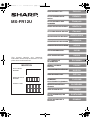 1
1
-
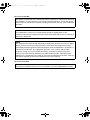 2
2
-
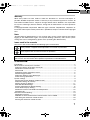 3
3
-
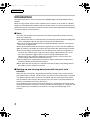 4
4
-
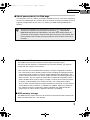 5
5
-
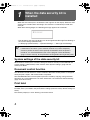 6
6
-
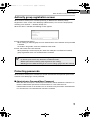 7
7
-
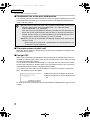 8
8
-
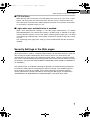 9
9
-
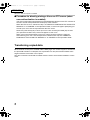 10
10
-
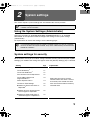 11
11
-
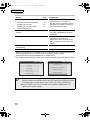 12
12
-
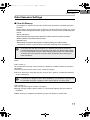 13
13
-
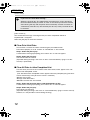 14
14
-
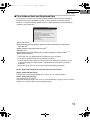 15
15
-
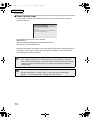 16
16
-
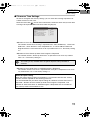 17
17
-
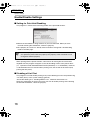 18
18
-
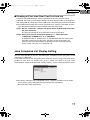 19
19
-
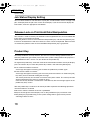 20
20
-
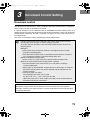 21
21
-
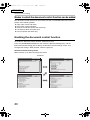 22
22
-
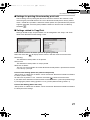 23
23
-
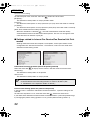 24
24
-
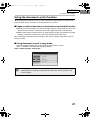 25
25
-
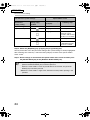 26
26
-
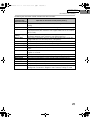 27
27
-
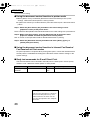 28
28
-
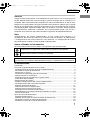 29
29
-
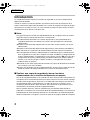 30
30
-
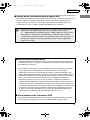 31
31
-
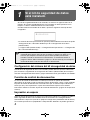 32
32
-
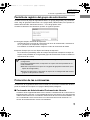 33
33
-
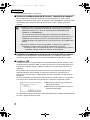 34
34
-
 35
35
-
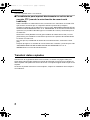 36
36
-
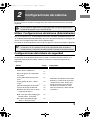 37
37
-
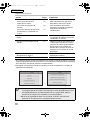 38
38
-
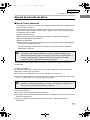 39
39
-
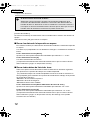 40
40
-
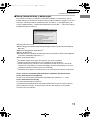 41
41
-
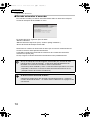 42
42
-
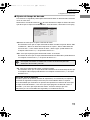 43
43
-
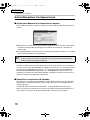 44
44
-
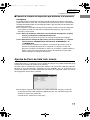 45
45
-
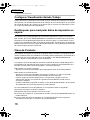 46
46
-
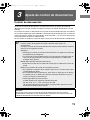 47
47
-
 48
48
-
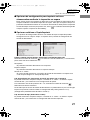 49
49
-
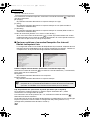 50
50
-
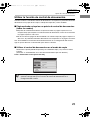 51
51
-
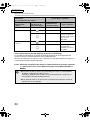 52
52
-
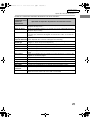 53
53
-
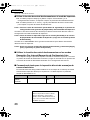 54
54
-
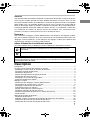 55
55
-
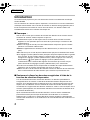 56
56
-
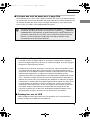 57
57
-
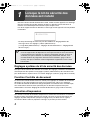 58
58
-
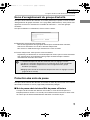 59
59
-
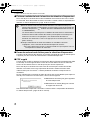 60
60
-
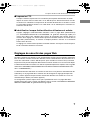 61
61
-
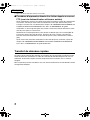 62
62
-
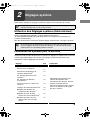 63
63
-
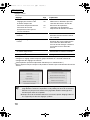 64
64
-
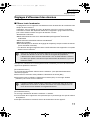 65
65
-
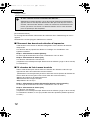 66
66
-
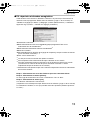 67
67
-
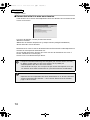 68
68
-
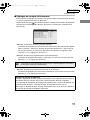 69
69
-
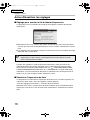 70
70
-
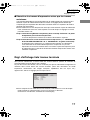 71
71
-
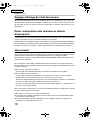 72
72
-
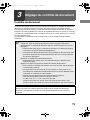 73
73
-
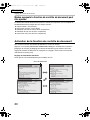 74
74
-
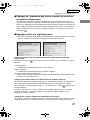 75
75
-
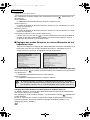 76
76
-
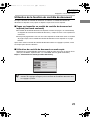 77
77
-
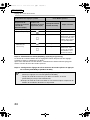 78
78
-
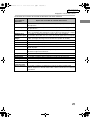 79
79
-
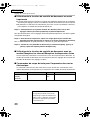 80
80
-
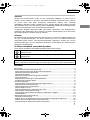 81
81
-
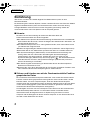 82
82
-
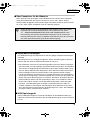 83
83
-
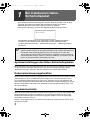 84
84
-
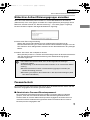 85
85
-
 86
86
-
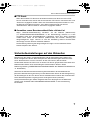 87
87
-
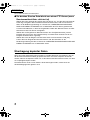 88
88
-
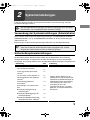 89
89
-
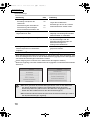 90
90
-
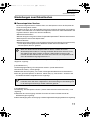 91
91
-
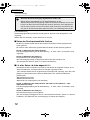 92
92
-
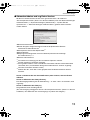 93
93
-
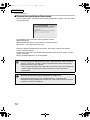 94
94
-
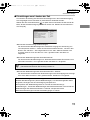 95
95
-
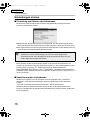 96
96
-
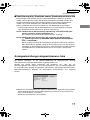 97
97
-
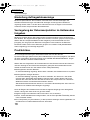 98
98
-
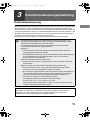 99
99
-
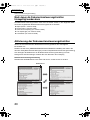 100
100
-
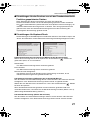 101
101
-
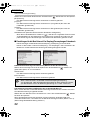 102
102
-
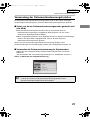 103
103
-
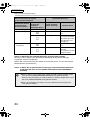 104
104
-
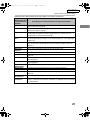 105
105
-
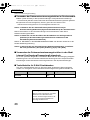 106
106
-
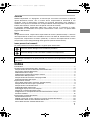 107
107
-
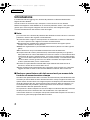 108
108
-
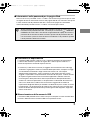 109
109
-
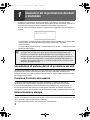 110
110
-
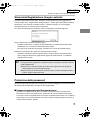 111
111
-
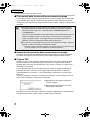 112
112
-
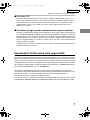 113
113
-
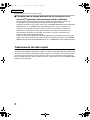 114
114
-
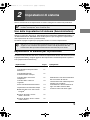 115
115
-
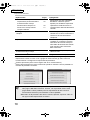 116
116
-
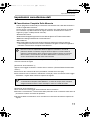 117
117
-
 118
118
-
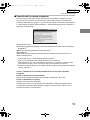 119
119
-
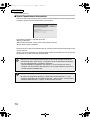 120
120
-
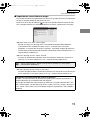 121
121
-
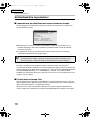 122
122
-
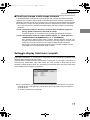 123
123
-
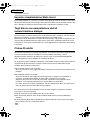 124
124
-
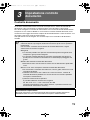 125
125
-
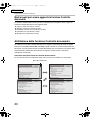 126
126
-
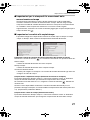 127
127
-
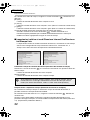 128
128
-
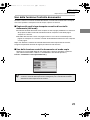 129
129
-
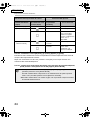 130
130
-
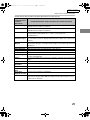 131
131
-
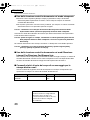 132
132
-
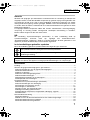 133
133
-
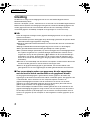 134
134
-
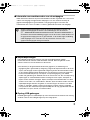 135
135
-
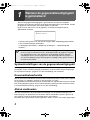 136
136
-
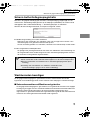 137
137
-
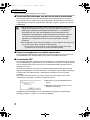 138
138
-
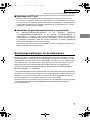 139
139
-
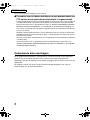 140
140
-
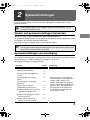 141
141
-
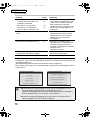 142
142
-
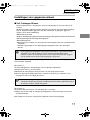 143
143
-
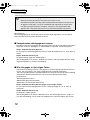 144
144
-
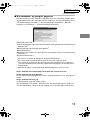 145
145
-
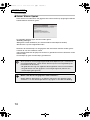 146
146
-
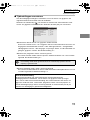 147
147
-
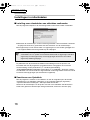 148
148
-
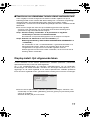 149
149
-
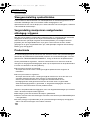 150
150
-
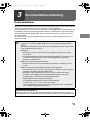 151
151
-
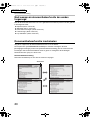 152
152
-
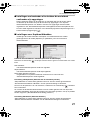 153
153
-
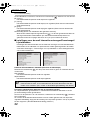 154
154
-
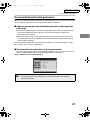 155
155
-
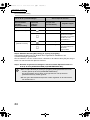 156
156
-
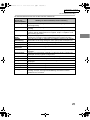 157
157
-
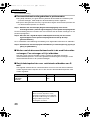 158
158
-
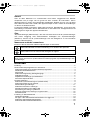 159
159
-
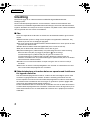 160
160
-
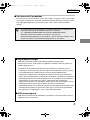 161
161
-
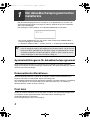 162
162
-
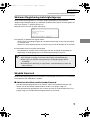 163
163
-
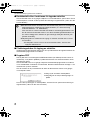 164
164
-
 165
165
-
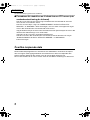 166
166
-
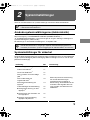 167
167
-
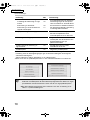 168
168
-
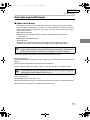 169
169
-
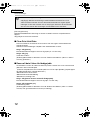 170
170
-
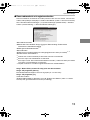 171
171
-
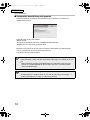 172
172
-
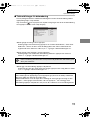 173
173
-
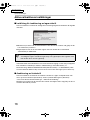 174
174
-
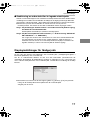 175
175
-
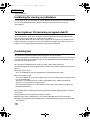 176
176
-
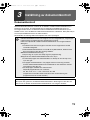 177
177
-
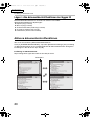 178
178
-
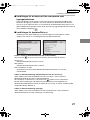 179
179
-
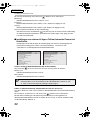 180
180
-
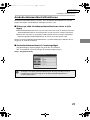 181
181
-
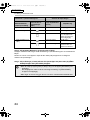 182
182
-
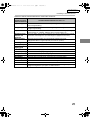 183
183
-
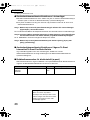 184
184
-
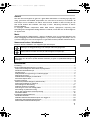 185
185
-
 186
186
-
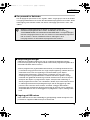 187
187
-
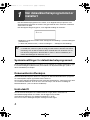 188
188
-
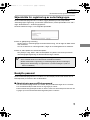 189
189
-
 190
190
-
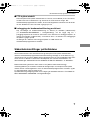 191
191
-
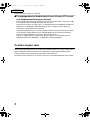 192
192
-
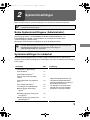 193
193
-
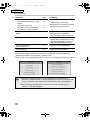 194
194
-
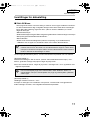 195
195
-
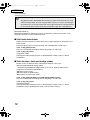 196
196
-
 197
197
-
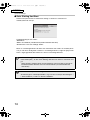 198
198
-
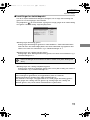 199
199
-
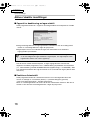 200
200
-
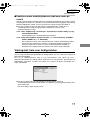 201
201
-
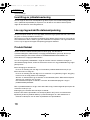 202
202
-
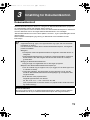 203
203
-
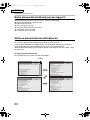 204
204
-
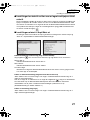 205
205
-
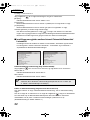 206
206
-
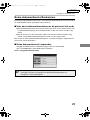 207
207
-
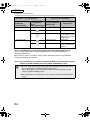 208
208
-
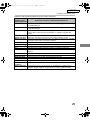 209
209
-
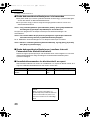 210
210
-
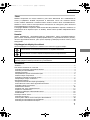 211
211
-
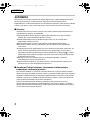 212
212
-
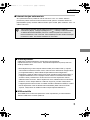 213
213
-
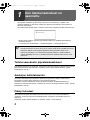 214
214
-
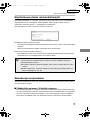 215
215
-
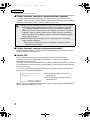 216
216
-
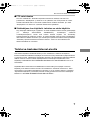 217
217
-
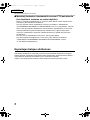 218
218
-
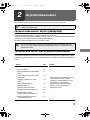 219
219
-
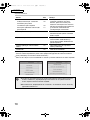 220
220
-
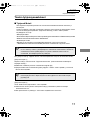 221
221
-
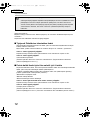 222
222
-
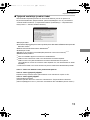 223
223
-
 224
224
-
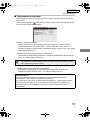 225
225
-
 226
226
-
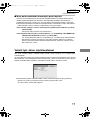 227
227
-
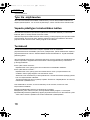 228
228
-
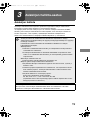 229
229
-
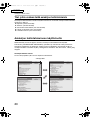 230
230
-
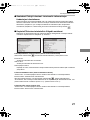 231
231
-
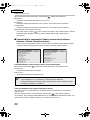 232
232
-
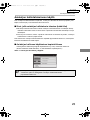 233
233
-
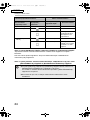 234
234
-
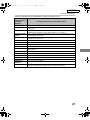 235
235
-
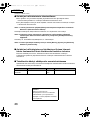 236
236
-
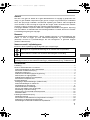 237
237
-
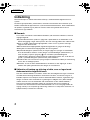 238
238
-
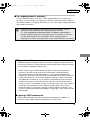 239
239
-
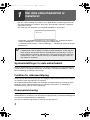 240
240
-
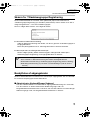 241
241
-
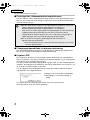 242
242
-
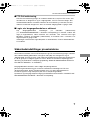 243
243
-
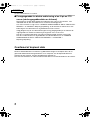 244
244
-
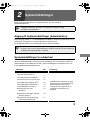 245
245
-
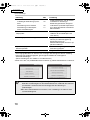 246
246
-
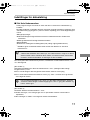 247
247
-
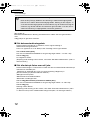 248
248
-
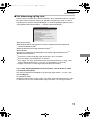 249
249
-
 250
250
-
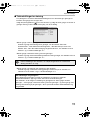 251
251
-
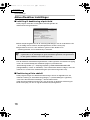 252
252
-
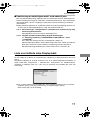 253
253
-
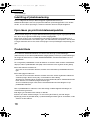 254
254
-
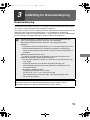 255
255
-
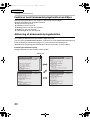 256
256
-
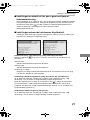 257
257
-
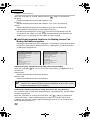 258
258
-
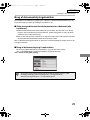 259
259
-
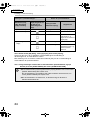 260
260
-
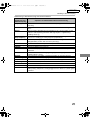 261
261
-
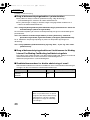 262
262
-
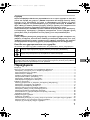 263
263
-
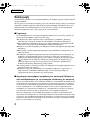 264
264
-
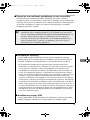 265
265
-
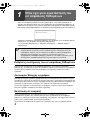 266
266
-
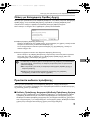 267
267
-
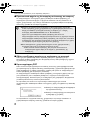 268
268
-
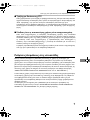 269
269
-
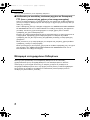 270
270
-
 271
271
-
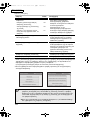 272
272
-
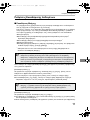 273
273
-
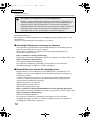 274
274
-
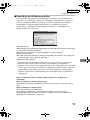 275
275
-
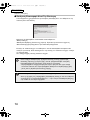 276
276
-
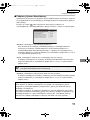 277
277
-
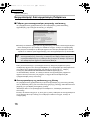 278
278
-
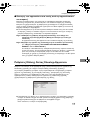 279
279
-
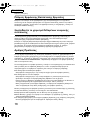 280
280
-
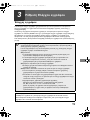 281
281
-
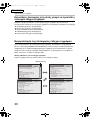 282
282
-
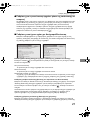 283
283
-
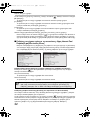 284
284
-
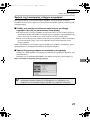 285
285
-
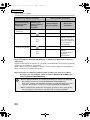 286
286
-
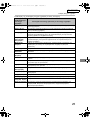 287
287
-
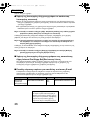 288
288
-
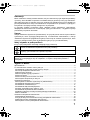 289
289
-
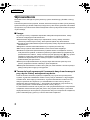 290
290
-
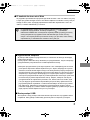 291
291
-
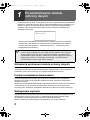 292
292
-
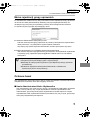 293
293
-
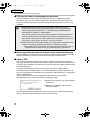 294
294
-
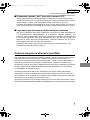 295
295
-
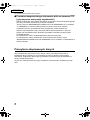 296
296
-
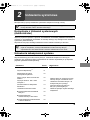 297
297
-
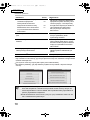 298
298
-
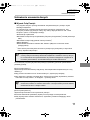 299
299
-
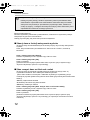 300
300
-
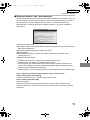 301
301
-
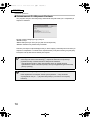 302
302
-
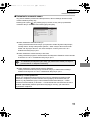 303
303
-
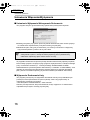 304
304
-
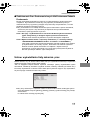 305
305
-
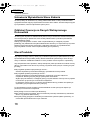 306
306
-
 307
307
-
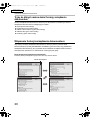 308
308
-
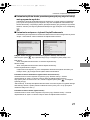 309
309
-
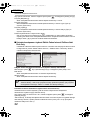 310
310
-
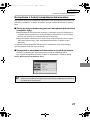 311
311
-
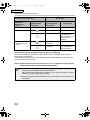 312
312
-
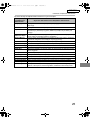 313
313
-
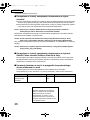 314
314
-
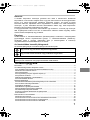 315
315
-
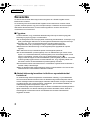 316
316
-
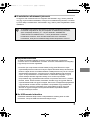 317
317
-
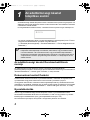 318
318
-
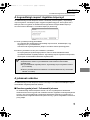 319
319
-
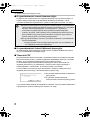 320
320
-
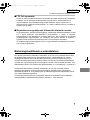 321
321
-
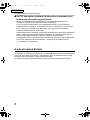 322
322
-
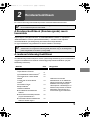 323
323
-
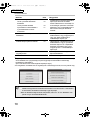 324
324
-
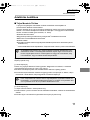 325
325
-
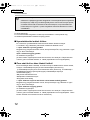 326
326
-
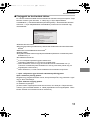 327
327
-
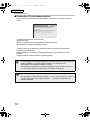 328
328
-
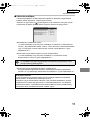 329
329
-
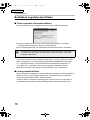 330
330
-
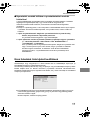 331
331
-
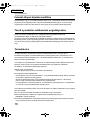 332
332
-
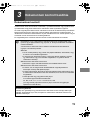 333
333
-
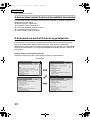 334
334
-
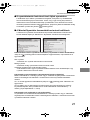 335
335
-
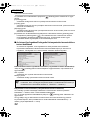 336
336
-
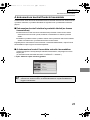 337
337
-
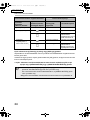 338
338
-
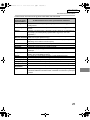 339
339
-
 340
340
-
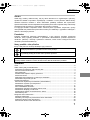 341
341
-
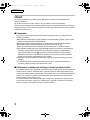 342
342
-
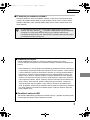 343
343
-
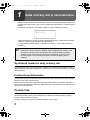 344
344
-
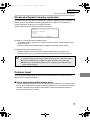 345
345
-
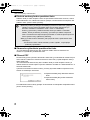 346
346
-
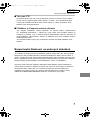 347
347
-
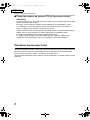 348
348
-
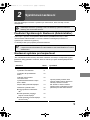 349
349
-
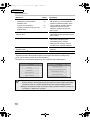 350
350
-
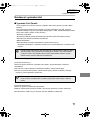 351
351
-
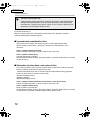 352
352
-
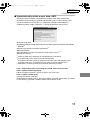 353
353
-
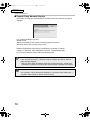 354
354
-
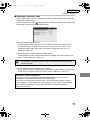 355
355
-
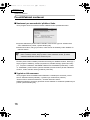 356
356
-
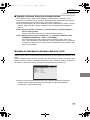 357
357
-
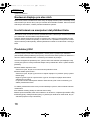 358
358
-
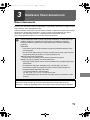 359
359
-
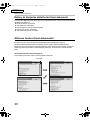 360
360
-
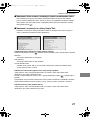 361
361
-
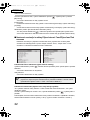 362
362
-
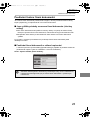 363
363
-
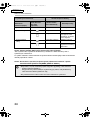 364
364
-
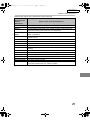 365
365
-
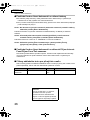 366
366
-
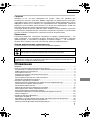 367
367
-
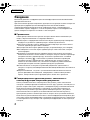 368
368
-
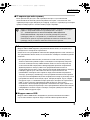 369
369
-
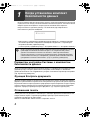 370
370
-
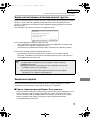 371
371
-
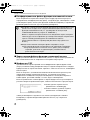 372
372
-
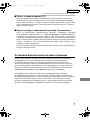 373
373
-
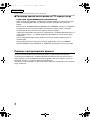 374
374
-
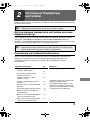 375
375
-
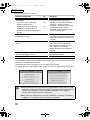 376
376
-
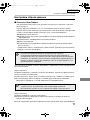 377
377
-
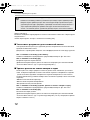 378
378
-
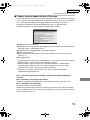 379
379
-
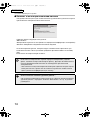 380
380
-
 381
381
-
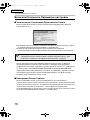 382
382
-
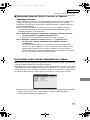 383
383
-
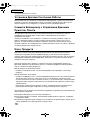 384
384
-
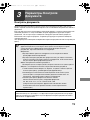 385
385
-
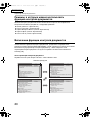 386
386
-
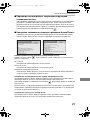 387
387
-
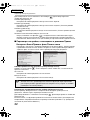 388
388
-
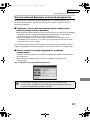 389
389
-
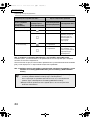 390
390
-
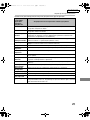 391
391
-
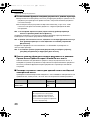 392
392
-
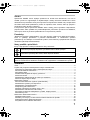 393
393
-
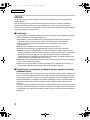 394
394
-
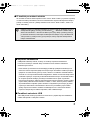 395
395
-
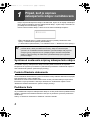 396
396
-
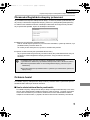 397
397
-
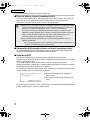 398
398
-
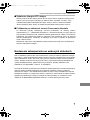 399
399
-
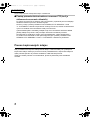 400
400
-
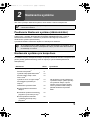 401
401
-
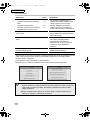 402
402
-
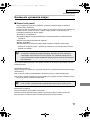 403
403
-
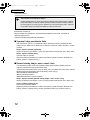 404
404
-
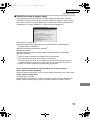 405
405
-
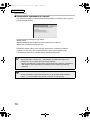 406
406
-
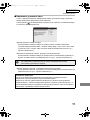 407
407
-
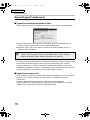 408
408
-
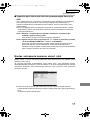 409
409
-
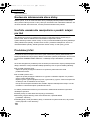 410
410
-
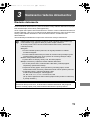 411
411
-
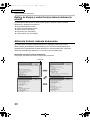 412
412
-
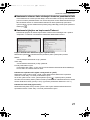 413
413
-
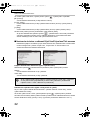 414
414
-
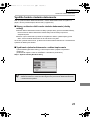 415
415
-
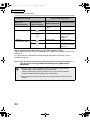 416
416
-
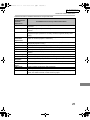 417
417
-
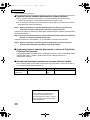 418
418
-
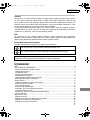 419
419
-
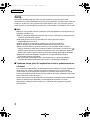 420
420
-
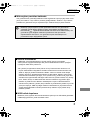 421
421
-
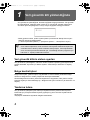 422
422
-
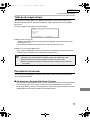 423
423
-
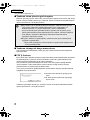 424
424
-
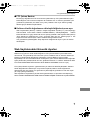 425
425
-
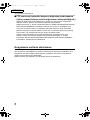 426
426
-
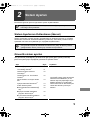 427
427
-
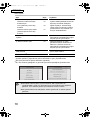 428
428
-
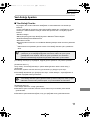 429
429
-
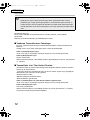 430
430
-
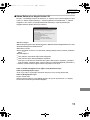 431
431
-
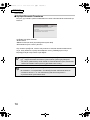 432
432
-
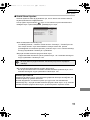 433
433
-
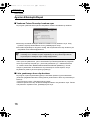 434
434
-
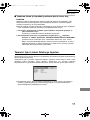 435
435
-
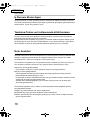 436
436
-
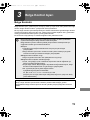 437
437
-
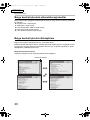 438
438
-
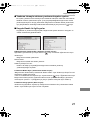 439
439
-
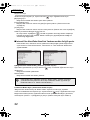 440
440
-
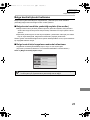 441
441
-
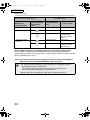 442
442
-
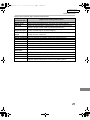 443
443
-
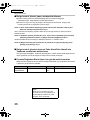 444
444
-
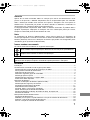 445
445
-
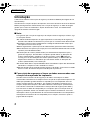 446
446
-
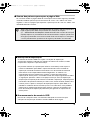 447
447
-
 448
448
-
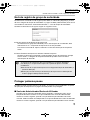 449
449
-
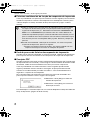 450
450
-
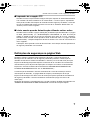 451
451
-
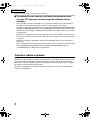 452
452
-
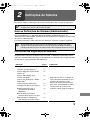 453
453
-
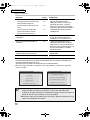 454
454
-
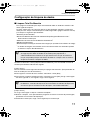 455
455
-
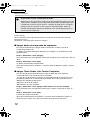 456
456
-
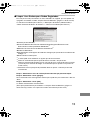 457
457
-
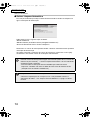 458
458
-
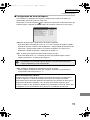 459
459
-
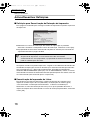 460
460
-
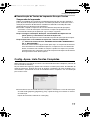 461
461
-
 462
462
-
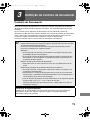 463
463
-
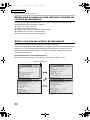 464
464
-
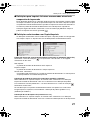 465
465
-
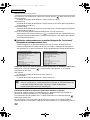 466
466
-
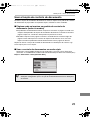 467
467
-
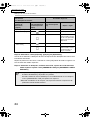 468
468
-
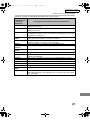 469
469
-
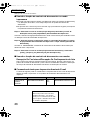 470
470
-
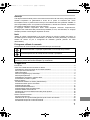 471
471
-
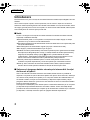 472
472
-
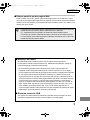 473
473
-
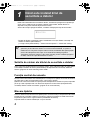 474
474
-
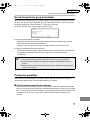 475
475
-
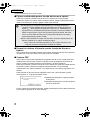 476
476
-
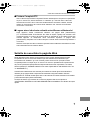 477
477
-
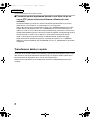 478
478
-
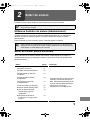 479
479
-
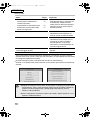 480
480
-
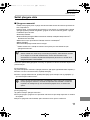 481
481
-
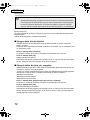 482
482
-
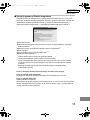 483
483
-
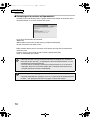 484
484
-
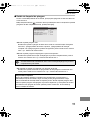 485
485
-
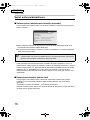 486
486
-
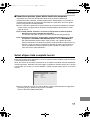 487
487
-
 488
488
-
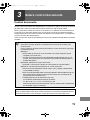 489
489
-
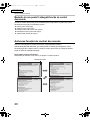 490
490
-
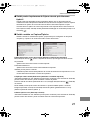 491
491
-
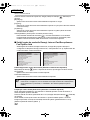 492
492
-
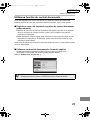 493
493
-
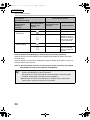 494
494
-
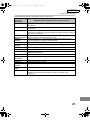 495
495
-
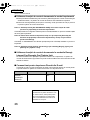 496
496
-
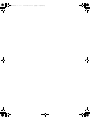 497
497
-
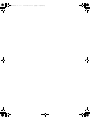 498
498
-
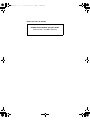 499
499
-
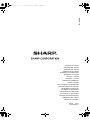 500
500
Sharp MX-C310 Instruções de operação
- Categoria
- Multifuncionais
- Tipo
- Instruções de operação
em outras línguas
- español: Sharp MX-C310 Instrucciones de operación
- français: Sharp MX-C310 Mode d'emploi
- italiano: Sharp MX-C310 Istruzioni per l'uso
- English: Sharp MX-C310 Operating instructions
- Nederlands: Sharp MX-C310 Handleiding
- slovenčina: Sharp MX-C310 Návod na používanie
- Deutsch: Sharp MX-C310 Bedienungsanleitung
- dansk: Sharp MX-C310 Betjeningsvejledning
- čeština: Sharp MX-C310 Operativní instrukce
- svenska: Sharp MX-C310 Bruksanvisningar
- polski: Sharp MX-C310 Instrukcja obsługi
- Türkçe: Sharp MX-C310 Kullanma talimatları
- suomi: Sharp MX-C310 Käyttö ohjeet
- română: Sharp MX-C310 Instrucțiuni de utilizare
Artigos relacionados
Outros documentos
-
OKI MC561 Guia de instalação
-
Yamaha V3 Manual do proprietário
-
Yamaha V2 Manual do proprietário
-
OKI MC560n Manual do proprietário
-
OKI MC560 Manual do proprietário
-
OKI C5550NMFP Manual do proprietário
-
OKI MC560 MFP CX2032 Manual do proprietário
-
Yamaha V3 Manual do proprietário
-
Olivetti Copia 9916 Manual do proprietário
-
Bostitch BULLDOG Instruções de operação